Twoja instrukcja użytkownika LG 42PX4RVA
|
|
|
- Seweryna Helena Pietrzak
- 8 lat temu
- Przeglądów:
Transkrypt
1 Możesz przeczytać rekomendacje w przewodniku, specyfikacji technicznej lub instrukcji instalacji dla. Znajdziesz odpowiedź na wszystkie pytania w instrukcji dla (informacje, specyfikacje, rozmiar, akcesoria, itp). Szczegółowe instrukcje użytkowania znajdują się w podręczniku użytkownika. Instrukcja obsługi Podręcznik użytkownika Instrukcje obsługi Instrukcje użytkowania Instrukcja użytkowania
2 Skrót instrukcji: - Moøe to spowodowaê poøar. Na monitora nie wolno umieszczaê øadnych ciíøkich przedmiotów. - Moøe to spowodowaê powaøne zranienie dzieci lub dorosych. Nie uøywaê monitora w miejscach wilgotnych, jak azienka lub inne miejsce, gdzie jest podobnie wilgotno. - Moøe to spowodowaê poøar lub byê przyczyn± poraøenia elektrycznego. Do czyszczenia monitora nie uøywaê wody. - Moøe to spowodowaê uszkodzenie wywietlacza lub byê przyczyn± poraøenia elektrycznego. Przewód antenowy naleøy zagi±ê pomiídzy wnítrzem z zewnítrzem budynku w taki sposób, aby zapobiec dostawaniu sií wody podczas deszczu. - Moøe to spowodowaê uszkodzenie wywietlacza na skutek dostania sií wody lub byê przyczyn± poraøenia elektrycznego. W przypadku wydobywania sií z monitora dymu lub dziwnego zapachu, wyaczyê go, odaczyê od zasilania i skontaktowaê sií ze sprzedawc± lub serwisem. - Moøe to spowodowaê poøar lub byê przyczyn± poraøenia elektrycznego. Naleøy stosowaê przewód z uziemieniem. - Jeli przewód uziemienia nie jest pod±czony, moøe to byê przyczyn± poraøenia elektrycznego poprzez pr±d upywu. Nie próbowaê samemu naprawiaê monitora. SkontaktowaÊ sií ze sprzedawc± lub serwisem. - Moøe to spowodowaê uszkodzenie wywietlacza lub byê przyczyn± poraøenia elektrycznego. Podczas burzy z piorunami odaczyê monitora od gniazdka elektrycznego i nie dotykaê przewodu antenowego. - Moøe to spowodowaê uszkodzenie wywietlacza lub byê przyczyn± poraøenia elektrycznego. Wy±cznik obwodu - Jeli nie moøna zastosowaê øadnej metody uziemienia, naleøy zainstalowaê dodatkowy wy±cznik obwodu (instalowany przez wykwalifikowane osoby). - Nie pod±czaê uziemienia do linii telefonicznych, piorunochronów lub rur gazowych. Urz±dzenie nie powinno byê naraøane na kapanie lub bryzgi oraz nie powinno sií na nim ustawiaê øadnych przedmiotów napenionych pynem, jak umieszczaê monitora w miejscach zabudowanych, jak biblioteczki czy regay. - Potrzebna jest wentylacja. UpewniÊ sií, øe przewód zasilaj±cy nie dotyka gor±cych przedmiotów, jak np. grzejnik. - Moøe to spowodowaê poøar. Nie pod±czaê do zasilania, gdy przewód lub wtyczka s± uszkodzone albo czíci gniazdka elektrycznego s± obluzowane. - Moøe to spowodowaê poøar lub byê przyczyn± poraøenia elektrycznego. Zuøyte baterie naleøy wyrzuciê tak, aby zabezpieczyê je przed dzieêmi. - W przypadku pokniícia baterii przez dziecko, naleøy natychmiast udaê sií do lekarza. Podczas przenoszenia monitora wraz z do±czonymi gonikami, nie chwytaê za goniki. - Moøe to byê przyczyn± upadku monitora, powoduj±c w ten sposób powaøne zranienie dzieci lub dorosych albo powaøne uszkodzenie sprzítu. Przy instalacji monitora na stole, naleøy uwaøaê, aby podstawa wywietlacza nie znajdowaa sií na krawídzi stou. - Moøe to byê przyczyn± upadku monitora, powoduj±c w ten sposób powaøne zranienie dzieci lub dorosych albo powaøne uszkodzenie sprzítu. Przed przyst±pieniem do czyszczenia naleøy od±czyê sprzít od gniazdka sieciowego. Nie stosowaê rodków do czyszczenia w pynie ani w aerozolu. - Moøe to spowodowaê uszkodzenie wywietlacza lub byê przyczyn± poraøenia elektrycznego. W celu wyczyszczenia wnítrza monitora naleøy raz na rok zgaszaê sií do serwisu. - Nagromadzony kurz moøe spowodowaê uszkodzenie. OdlegoÊ pomiídzy ekranem a naszymi oczami powinna byê ok. 5-7 razy wiíksza od przek±tnej ekranu wywietlacza. Nie umieszczaê anteny zewnítrznej blisko linii energetycznych ani innych elektrycznych obwodów zasilaj±cych. - Moøe to spowodowaê poøar lub byê przyczyn± poraøenia elektrycznego. Gdy przez duøszy czas monitora nie jest uøywany, naleøy od±czyê go od gniazdka sieciowego. - Nagromadzony kurz moøe spowodowaê poøar lub byê przyczyn± poraøenia elektrycznego z powodu upywnoci pr±du. PomiÍdzy anten± zewnítrzn±, a liniami energetycznymi naleøy zachowaê wystarczaj±c± odlegoê, aby w przypadku upadku anteny nie dotknía ona obwodu elektrycznego. - Moøe to spowodowaê poøar lub byê przyczyn± poraøenia elektrycznego. INSTRUKCJA OBS UGI 3 POLISH - W innym przypadku nastípuje míczenie sií oczu. Spis treci Spis treci Ostrzeøenia dotycz±ce bezpieczeòstwa Instrukcje bezpieczeòstwa...2~3 WstÍp Przyciski pilota zdalnego sterowania Rozmieszczenie i funkcje elementûw sterowania....7~8 Instalacja Przyciski pilota zdalnego sterowania.....9~12 Wywietlane rozdzielczoci monitora HDMI. 14~15 Wyposaøenie...16 Instalacja monitora Dziaanie W±czanie monitora WybÛr jízyka na ekranie (opcja) Opcje menu kanaów Automatyczne dostrajanie programów RÍczne dostrajanie programów Precyzyjne dostrajanie....
3 ...20 Nadawanie nazwy stacjom telewizyjnym Booster(opcja) Edycja programów Program Favourite (ulubiony).. 21 Wywoywanie tablicy programów Regulacja obrazu PSM (PamiÍÊ nastaw obrazu). 22 RÍczne sterowaine temperatur± koloru 22 Zabezpieczenie przed dzieêmi srgb ACM (Aktywna regulacja koloru)...23 RÍczny regulacja obrazu Regulacja dºwiíku SSM (PamiÍÊ Nastaw DºwiÍku).
4 BBE AVL (Automatyczna regulacja gonoci) Regulacja døwiíku Gonik telewizora 25 Odbiór stereofoniczny/dwujízyczny..25 Odbiór NICAM (opcja) Opcje menu zegara Ustawianie zegara Ustawianie zegara w±czenia/ wy±czenia...26 Automatyczna wy±czone Zegar wy±czenia Menu Specjalne Zabezpieczenie przed dzieêmi Metoda ISM Niski pobór mocy Demo Menu Ekran Automatycznie regulacja 29 RÍczne Konfiguracja...29 Wybranie trybu Wide VGA/XGA Wybór formatu obrazu...
5 WielkoÊ okna obrazu..30 Pooøenie ekranu Cinema NR (Redukcja zakóceò) Przywracanie wartoci pocz±tkowych. 31 Funkcja PIP Korzystanie z funkcji PIP (Obraz w Obrazie).32 WybÛr programu w oknie Wybór sygnau wejciowego..32 Przesuwanie obrazu PIP POP (Obraz poza Obrazem: przeszukiwanie kanaów) 32 WielkoÊ okna obrazu Regulacja obrazu w funkcji PIP Regulacja przezroczystoci PIP Teletekst (opcja) W±czanie/wy±czanie..33 Tryb SIMPLE (opcja) Tryb TOP (opcja) FASTEXT Specjalne funkcje teletekstu...34 Róøne Regulacja zewnítrznego urz±dzenia steruj±cego..35~41 Kod IR (Format NEC)....42~43 Programowanie pilota zdalnego sterowania.. 44 Zaprogramowanie kodu do pilota zdalnego sterowania.45~46 Gdy pojawi sií problem Dane techniczne...
6 ...51 Utylizacja starych urzàdze 1. Kiedy do produktu doàczony jest niniejszy przekreêlony symbol koowego pojemnika na Êmieci, oznacza to, e produkt jest obj ty dyrektywà 2002/96/EC. 2. Wszystkie elektryczne i elektr obrazu. SWAP TV POWER (Zasilanie) w±cza odbiornik ze stanu czuwania lub wy±cza do stanu czuwania. MULTIMEDIA Do wyboru trybu Component, RGB lub HDMI. POWER DVD MODE CABLE VCR AUDIO ZOOM ZOOM + STB w±cza odbiornik ze stanu czuwania. MUTE (Wyciszenie) w±cza lub wy±cza dºwiíku. I/II wybiera jízyk przy audycjach dwujízycznych. wybiera sposobu odtwarzania dºwiíku wyjciowegara;ciowe RS-232C (sterowanie/obsuga) Pod±czyÊ do gniazda RS-232C komputera PC. 4. COMPONENT WEJ CIE Przewody wideo DVD pod±czyê do gniazd Y, PB, PR COMPONENT INPUT a przewody audio do gniazd audio AUDIO INPUT. GNIAZDO WEJ CIOWE AUDIO/WIDEO (AV4) do tych gniazd naleøy pod±czyê wyjcia audio/wideo urz±dzeò zewnítrznych. GNIAZDO WEJ CIOWE S- VIDEO/ AUDIO (S-VIDEO) do gniazda S-VIDEO naleøy pod±czyê wyjcie wideo magnetowidu S-VIDEO. a wyjcie audio magnetowidu S-VIDEO naleøy pod±czyê do gniazd audio, tak jak AV4. 5. Gniazda wyjciowe VARIABLE AUDIO OUT 6. Gniazda Euro scart Gniazdo Euro scart magnetowidu po±czyê z gniazdem Euro scart 1, 2 lub 3 odbiornika. Uwaga: a. W przypadku uøycia przewodu Euroscart, naleøy zastosowaê przewód Euroscart pojedynczo ekranowany. b. Jeøeli sygna S-video jest odbierany poprzez Euro scart gniazdo 2 (AV 2), naleøy zmieniê ºródo w menu na S-Video Gniazdo antenowe 8. GNIAZDO WEJ CIOWE ZASILANIA Monitor ten pracuje zasilany pr±dem przemiennym o napiíciu podanym na wewnítrznej stronie tylnej okadki niniejszej instrukcji obsugi. Nigdy nie pod±czaê do monitora ºróda pr±du staego. 9. GNIAZDO WEJ CIOWE AUDIO/WIDEO (AV 5) GNIAZDO WEJ CIOWE S-VIDEO/ AUDIO (S-VIDEO) 8 PLASMA TV Instalacja Ustawienia parametr ó w obrazu z zewnítrznego sprzítu Pod±czenie anteny - Naleøy uwaøaê, aby przy pod±czaniu do gniazda antenowego br±zowy przewód nie by zagiíty. Mieszkania (pod±czenie do gniazda antenowego w cianie) Antenna nacienne gniazdo antenowe < Tylny panel TV > przewód koncentryczny RF (75 ) antena VHF antena UHF antena zewnítrzna Dom (pod±czenie do anteny zewnítrznej) Pod±czenie magnetowidu - Przy pod±czaniu monitora plazmowego do sprzítu zewnítrznego naleøy zwracaê uwagí na dopasowanie kolorów wtyczek i gniazd (wideo - øóty, audio lewy (L) - biay, audio prawy (R) - czerwony). - Jeøeli posiadamy magnetowid monofoniczny, przewód audio magnetowidu naleøy pod±czyê do gniazda AUDIO(L/MONO) monitora. - Gdy do wejcia S-VIDEO pod±czymy magnetowid S-VIDEO, to w porównaniu do zwykego magnetowidu pod±czonego do wejcia wideo jakoê obrazu jest lepsza. Lub, pod±czyê gniazdo Euroscart magnetowidu do gniazda Euroscart odbiornika. - Naleøy unikaê pozostawiania na ekranie przez duøszy czas nieruchomego obrazu. Normalny zatrzymany obraz z magnetowidu, symbol formatu obrazu 4:3 lub kanau telewizyjnego CH moøe pozostaê widoczny na stae. (p. str. 27) - Aby unikn±ê zakócania obrazu, magnetowid naleøy umieciê w odlegoci co najmniej 50 cm od monitora. Ogl±danie programów telewizyjnych - W±czyÊ wywietlacz plazmowy i wybraê program. VIDEO L < Tylny panel TV > AUDIO R AV1 AUDIO L R Antenna Ogl±danie nagraò 1. Nacisn±Ê przycisk INPUT na pilocie zdalnego sterowania i wybraê AV1, AV2, S-Video2, AV3, AV4 lub A V5. RGB INPUT COMPONENT RS-232C INPUT (CONTROL/SERVICE) AV4 VARIABLE VARIABLE AUDIO OUT AV2 AV3 L R (MONO) S-VIDEO VIDEO AUDIO - Gdy zarówno gniazda S-VIDEO i VIDEO s± pod±czone do magnetowidu S-VHS, odbierany bídzie jedynie sygna S-VIDEO. 2. WoøyÊ kasetí wideo do magnetowidu i nacisn±ê przycisk PLAY magnetowidu. (Patrz instrukcja obsugi magnetowidu.) < VCR > INSTRUKCJA OBS UGI 9 POLISH Instalacja Ustawienia parametr ó w obrazu z zewnítrznego sprzítu Pod±czenie telewizji kablowej - TelewizjÍ kablow± moøna ogl±daê po zamówieniu usugi u lokalnego operatora telewizji kablowej i zainstalowaniu konwertera.
7 Lub, pod±czyê gniazdo Euroscart magnetowidu do gniazda Euroscart odbiornika. < Tylny panel TV > Jak korzystaê 1. Nacisn±Ê przycisk INPUT na pilocie zdalnego sterowania i wybraê AV1, AV2, S-Video2, AV3, AV4 lub A V5. 2. Przy pomocy pilota zdalnego sterowania odbiornika telewizji kablowej wybraê ø±dany program. VIDEO L AUDIO R AV1 AUDIO L R Antenna NPUT COMPONENT C INPUT L/SERVICE) AV4 VARIABLE VARIABLE AUDIO OUT AV2 AV3 L R (MONO) S-VIDEO VIDEO AUDIO < Odbiornik telewizji kablowej > Pod±czenie zewnítrznego ºróda wideo - Przy pod±czaniu monitora do sprzítu zewnítrznego naleøy zwracaê uwagí na dopasowanie kolorów wtyczek i gniazd. Lub, pod±czyê gniazdo Euroscart magnetowidu do gniazda Euroscart odbiornika. Jak korzystaê 1. Nacisn±Ê przycisk INPUT na pilocie zdalnego sterowania i wybraê AV1, AV2, S- Video2, AV3, AV4 lub A V5. 2. ObsugiwaÊ zewnítrzny sprzít wideo. < Tylny panel TV > VIDEO L AUDIO R AV1 AUDIO L R Antenna UT COMPONENT PUT VICE) AV4 VARIABLE VARIABLE AUDIO OUT AV2 AV3 L R (MONO) S-VIDEO VIDEO AUDIO Kamera wideo R AUDIO L VIDEO Zestaw do gier wideo 10 PLASMA TV Instalacja Pod±czenie DVD Ak pod±czyê - Przewody wideo DVD pod±czyê do gniazd Y, PB, PR COMPONENT INPUT a przewody audio do gniazd audio AUDIO INPUT. Jak korzystaê 1. Naleøy tego dokonaê po w±czeniu odtwarzacza DVD. 2. Nacisn±Ê przycisk INPUT lub MULTIMEDIA na pilocie zdalnego sterowania i wybraê Component. < Tylny panel TV > VIDEO L AUDIO R AV1 AUDIO L R HDMI/ (VIDEO) AUDIO INPUT RGB INPUT COMPONENT EMOTE ONTROL RS-232C INPUT (CONTROL/SERVICE) R R VARIABLE VARIABLE AUDIO OUT AV2 AV4 AV3 L R (MONO) S-VIDEO VIDEO AUDIO Gniazda wejciowe sygnaów skadowych Lepsz± jakoê obrazu moøna uzyskaê pod±czaj±c odtwarzacz DVD do gniazd wejciowych sygnaów skadowych, jak pokazano poniøej. Y Y Y Y Y PB PR R R Gniazda sygnaów skadowych monitora Gniazda wyjciowe wideo odtwarzacza DVD Pr Pb B-Y R-Y Cb Cr PB PR < Tylny panel odtwarzacza DVD > INSTRUKCJA OBS UGI 11 POLISH Instalacja Ustawienia parametr ó w obrazu z zewnítrznego sprzítu Pod±czenie komputera PC - Pod±czaj±c monitor do komputera PC otrzymamy jaskrawy obraz i dºwiík. - Aby uniknaê wypalenia obrazu na ekranie monitora, nie naleøy utrzymywaê nieruchomego obrazu przez dugi czas. - Sygna do portu RGB INPUT(PC INPUT) lub HDMI INPUT (DIGITAL RGB INPUT) monitora pod±czyê dopiero po zmianie rozdzielczoci komputera. - W trybie PC zaleønie od rozdzielczoci, pionowego wzoru, kontrastu lub jaskrawoci mog± pojawiaê sií zakócenia. Jeli wystípuj± zakócenia, naleøy zmieniê tryb PC na inn± rozdzielczoê, zmieniê czístotliwoê odwieøania lub regulowaê jaskrawoê albo kontrast dopóki obraz nie bídzie wyraºny. Jeli nie moøna zmieniê czístotliwoci odwieøania karty graficznej komputera PC, naleøy wymieniê kartí graficzn± lub skonsultowaê sií z wytwórc± karty graficznej komputera. - Jeli rozdzielczoê komputera PC jest wyøsza niø UXGA, na monitorze nie bídzie øadnego obrazu. - Kabel sygnaowy z portu wyjciowego na monitor komputera PC pod±czyê do gniazda wejciowego RGB INPUT monitora lub kabel sygnaowy z portu wyjciowego HDMI komputera PC pod±czyê do gniazda wyjciowego HDMI INPUT monitora. - Przewód audio z komputera PC naleøy pod±czyê do gniazd audio monitora. (Przewody audio nie znajduj± sií w zestawie monitora). - W przypadku korzystania z karty dºwiíkowej, naleøy odpowiednio wyregulowaê dºwiík z komputera PC. - Monitor ten obsuguje funkcjí Plug and Play VESA. Monitor przekazuje dane EDID do systemu komputera PC korzystaj±c z protokou DDC. Komputer automatycznie dostosowuje sií do wspópracy z tym monitorem. - Protokó DDC jest ustawiony dla trybów RGB (RGB analogowy), HDMI (DVI, RGB cyfrowy). - Jeli to konieczne, wyregulowaê funkcjonalnie ustawienia monitora dla funkcji Plug and Play. - Jeøeli karta graficzna komputera PC nie ma jednoczenie wyjcia RGB analogowego i cyfrowego, do komputera PC naleøy pod±czyê wejcie monitora RGB INPUT lub HDMI INPUT. Jeøeli karta graficzna komputera PC ma zarówno wyjcie RGB analogowe, jak i cyfrowe, naleøy ustawiê monitor na RGB lub DVI; (inny tryb jest automatycznie ustawiany przez monitor na Plug and Play.) - Jeli uøywany jest przewód DVI-I, to zaleønie od rodzaju karty wideo tryb DOS moøe nie dziaaê. < Tylny panel TV > VIDEO L AUDIO R AV1 AUDIO L R HDMI/ DVI(VIDEO) AUDIO INPUT RGB INPUT COMPONENT REMOTE CONTROL RS-232C INPUT (CONTROL/SERVICE) AV4 VARIABLE VARIABLE AUDIO OUT AV2 AV3 L R (MONO) S-VIDEO VIDEO AUDIO Jak korzystaê 1. W±czyÊ komputer i monitor. NastÍpnie nacisn±ê przycisk na monitorze lub POWER na pilocie zdalnego sterowania. 2. Nacisn±Ê przycisk INPUT lub MULTIMEDIA na pilocie zdalnego sterowania i wybraê RGB lub HDMI. 3. UstawiÊ rozdzielczoê komputera PC poniøej SXGA (1280 x 1024, 60Hz). (p. str. 13) 12 PLASMA TV Instalacja Wywietlane rozdzielczoci monitora Tryb RGB / HDMI RozdzielczoÊ 640x x400 CzÍstotliwoÊ pozioma (khz) x x x x x x x x x x CzÍstotliwoÊ pionowa (Hz) x x x x x x x x480 Tryb RGB / HDMI RozdzielczoÊ 640x x400 CzÍstotliwoÊ pozioma (khz) x x x x
8 CzÍstotliwoÊ pionowa (Hz) (RGB) Serii 42PX4RV 1152x864 Serii 42PX4R Serii 50PX4R INSTRUKCJA OBS UGI 13 POLISH Instalacja - HDMITM, logo HDMI i High-Definition Multimedia Interface s± znakami handlowymi lub zarejestrowanymi znakami handlowymi HDMI Licensing." - Niniejszy odbiornik telewizyjny moøe odbieraê sygna HDMI lub DVI. - Niniejszy odbiornik telewizyjny w trybach TV (480p,720p,1080i) obsuguje protokó HDCP (chroni±cy zawartoê przed kopiowaniem). - Gdy pod±czone zostanie urz±dzenie ºródowe HDMI/DVI (odtwarzacz DVD, dekoder telewizyjny lub komputer PC) obsuguj±ce funkcjí Auto HDMI/DVI, urz±dzenie to jest ustawiane automatycznie poprzez Plug & Play (tryb 1280 x 720p) (lub Serii 42PX4RV : 640 x 480p). Po dokonaniu odczytu z urz±dzenia ºródowego HDMI/DVI (korzystaj±c z protokou DDC) zostaje uøyta informacja o konfiguracji (EDID) zapamiítana w odbiorniku TV. Jeli urz±dzenie ºródowe HDMI/DVI nie obsuguje funkcji Auto HDMI/DVI, rozdzielczoê jest ustawiana rícznie. - Aby uzyskaê najlepsz± jakoê obrazu, ustawiê wyjciow± rozdzielczoê odtwarzacza DVD lub dekodera telewizyjnego na 1280 x 720p (lub Serii 42PX4RV : 640 x 480p). - Aby uzyskaê najlepsz± jakoê obrazu, ustawiê kartí graficzn± komputera PC w tryb 1024 x 768 (lub Serii 42PX4RV : 640 x 480), 60Hz.. - Gdy urz±dzenie ºródowe posiada z±cze wyjciowe DVI, sygna audio naleøy pod±czyê oddzielnym przewodem. (Patrz,,Jak pod±czyê") Jak pod±czyê 1. Gdy urz±dzenia ºródowe (odtwarzacz DVD lub dekoder telewizyjny) obsuguj± HDMI. - Jeli urz±dzenia ºródowe posiadaj± z±cze wyjciowe HDMI, naleøy je pod±czyê do telewizora cyfrowego za pomoc± przewodu HDMI. (nie znajduje sií w zestawie). - Jeli urz±dzenia ºródowe obsuguj± funkcjí Auto HDMI, urz±dzenia te automatycznie zmieniaj± rozdzielczoê wyjciow± na 1280 x 720p (lub Serii 42PX4RV : 640 x 480p). Jeli tak nie jest, rozdzielczoê naleøy ustawiê rícznie korzystaj±c z instrukcji obsugi urz±dzenia ºródowego. - Aby uzyskaê najlepsz± jakoê obrazu, ustawiê wyjciow± rozdzielczoê odtwarzacza DVD lub dekodera telewizyjnego na 1280 x 720p (lub Serii 42PX4RV : 640 x 480p). - Z uwagi na to, øe HDMI przesya cyfrowy sygna wideo i audio jednym przewodem, nie ma potrzeby stosowania w takim przypadku oddzielnego przewodu audio. 2. Gdy urz±dzenia ºródowe (odtwarzacz DVD lub dekoder telewizyjny) obsuguj± DVI. - Jeli urz±dzenia ºródowe posiadaj± z±cze wyjciowe DVI, naleøy je pod±czyê do telewizora cyfrowego za pomoc± przewodu HDMI lub DVI (nie znajduje sií w zestawie). - Jeli urz±dzenia ºródowe obsuguj± funkcjí Auto DVI, urz±dzenia te automatycznie zmieniaj± rozdzielczoê wyjciow± na 1280 x 720p (lub Serii 42PX4RV : 640 x 480p). Jeli tak nie jest, rozdzielczoê naleøy ustawiê rícznie korzystaj±c z instrukcji obsugi urz±dzenia ºródowego. - Aby uzyskaê najlepsz± jakoê obrazu, ustawiê wyjciow± rozdzielczoê odtwarzacza DVD lub dekodera telewizyjnego na 1280 x 720p (lub Serii 42PX4RV : 640 x 480p). - W takim przypadku sygna audio korzysta z innego przewodu. Gdy natomiast urz±dzenia ºródowe posiadaj± analogowe z±cze wyjciowe audio, wejcie audio RGB/DVI telewizora cyfrowego naleøy pod±czyê do przewodu audio (nie znajduje sií w zestawie). Teraz moøe byê suchany normalny sygna audio. 3. Gdy komputer PC obsuguje DVI. - Jeli komputer PC posiada gniazdo wyjciowe DVI, urz±dzenia ºródowe naleøy pod±czyê do telewizora cyfrowego za pomoc± przewodu HDMI na DVI (nie znajduje sií w zestawie) - Aby uzyskaê najlepsz± jakoê obrazu, ustawiê kartí graficzn± komputera PC w tryb 1024 x 768 (lub Serii 42PX4RV : 640 x 480), 60Hz.. - Zaleønie od rodzaju z±cza w komputerze PC, do pod±czenia sygnau wideo naleøy wykorzystaê z±cze HDMI/DVI(VIDEO) telewizora cyfrowego. - Jeli karta graficzna komputera PC nie umoøliwia jednoczesnej pracy wyjcia analogowego RGB i DVI, to aby wywietlaê na odbiorniku DTV obraz z komputera, naleøy pod±czyê tylko jedno z wejê: RGB lub HDMI/DVI. - Jeli karta graficzna komputera PC umoøliwia jednoczesn± prací wyjcia analogowego RGB i DVI, ustawiê odbiornik DTV albo na wejcie RGB albo na wejcie HDMI/DVI (inny tryb jest ustawiany automatycznie na Plug and Play przez DTV). - NastÍpnie wykonaê odpowiednie po±czenia dla sygnau audio. Jeli uøywana jest karta dºwiíkowa, dowolnie wyregulowaê dºwiík z komputera PC. - W takim przypadku sygna audio korzysta z innego przewodu. Gdy natomiast komputer PC (lub karta dºwiíkowa PC) posiada analogowe z±cze wyjciowe audio, wejcie audio RGB/DVI telewizora cyfrowego naleøy pod±czyê do analogowego przewodu audio (nie znajduje sií w zestawie). Teraz moøna suchaê normalnego sygnau audio. 14 PLASMA TV Instalacja Odniesienie Wzór przewodu Przewód HDMI (nie znajduje sií w zestawie) Przewód analogowy audio (typu RCA) (nie znajduje sií w zestawie) Przewód HDMI na DVI (nie znajduje sií w zestawie) Przewód analogowy audio (typu stereo na RCA) (nie znajduje sií w zestawie) Jak uøytkowaê 1. Po±czyÊ urz±dzenia ºródowe HDMI/DVI (odtwarzacz DVD lub dekoder telewizyjny) i odbiornik telewizyjny. 2. W±czyÊ wywietlacz naciskaj±c przycisk POWER na odbiorniku oraz na pilocie zdalnego sterowania urz±dzenia ºródowego HDMI/DVI. 3. W menu ustawieò PIP/DW, w opcji wyboru gównego ºróda obrazu wybraê jako ºródo wejciowe HDMI/DVI. 4. SprawdziÊ obraz na odbiorniku TV. W urz±dzeniach ºródowych HDMI/DVI mog± wystípowaê zakócenia zwi±zane z rozdzielczoci±, pionowe wzory, nieprawidowy kontrast lub jaskrawoê.
9 Jeli zakócenia takie wystípuj±, naleøy zmieniê rozdzielczoê dla urz±dzenia ºródowego HDMI/DVI, zmieniê czístotliwoê odwieøania lub wyregulowaê w menu jaskrawoê i kontrast, aø do uzyskania czystego obrazu. Jeli czístotliwoê odwieøania karty graficznej PC nie moøe byê zmieniona, naleøy wymieniê kartí graficzn± lub skonsultowaê sií z jej producentem. Uwaga: - W zaleønoci od rodzaju karty graficznej, w przypadku uøycia przewodu HDMI na DVI tryb DOS moøe nie dziaaê. - UnikaÊ wywietlania przez duøszy czas na ekranie odbiornika TV nieruchomego obrazu. Nieruchomy obraz moøe zostaê na trwae odwzorowany na ekranie. Gdy to moøliwe, naleøy korzystaê z funkcji wygaszacza ekranu Orbiter. - Gdy urz±dzenia ºródowe s± pod±czone poprzez wejcie HDMI/DVI, wyjciowa rozdzielczoê PC (VGA, SVGA, XGA), pooøenie i rozmiar obrazu mog± nie pasowaê do ekranu. Jak pokazuje dolny rysunek, naleøy nacisn±ê przycisk regulacji i ustawiê pooøenie ekranu odbiornika TV oraz skontaktowaê sií z serwisem producenta karty graficznej PC. - Gdy urz±dzenia ºródowe s± pod±czone poprzez wejcie HDMI/DVI, wyjciowa rozdzielczoê odbiornika TV (480p, 720p, 1080i) i wywietlacz s± dopasowywane do ekranu zgodnie ze Specyfikacj± EIA/CEA-861-B. Jeli tak nie jest, naleøy skorzystaê z instrukcji obsugi urz±dzenia ºródowego lub skontaktowaê sií z serwisem. - W przypadku, gdy przewody z urz±dzeò ºródowych HDMI/DVI nie s± pod±czone lub po±czenie jest sabej jakoci, na wejciu HDMI/DVI pojawi sií komunikat "No signal" (brak sygnau). W przypadku, gdy rozdzielczoê wideo wyjcia na odbiornik TV urz±dzenia ºródowego HDMI/DVI nie jest obsugiwana, w menu ekranowym wywietla sií komunikat "No signal" (brak sygnau). SkorzystaÊ z instrukcji obsugi urz±dzenia ºródowego HDMI/DVI lub skontaktowaê sií z serwisem. INSTRUKCJA OBS UGI 15 POLISH Instalacja Wyposa ø enie INPUT MULTIMEDIA POWER DVD TV VCR MODE CABLE STB AUDIO ZOOM PIP ZOOM + MUTE TEXT/ * SLEEP LIST I/II ARC MENU EXIT OK PIP PR - PIP PR + SWAP PIP INPUT VOL SSM PSM PR FAVOURITE Q.VIEW SIZE POSITION INDEX HOLD TIME REVEAL MIX MODE? M LG TV AS mark Instrukcja obsugi Pilot zdalnego sterowania 2-ruby oczkowe 1. 5V 1.5V Baterie alkaliczne Przewód zasilaj±cy 2- wsporniki nacienne Po±czenie telewizora ze cian± zabezpieczaj±ce przed wywróceniem - ZabezpieczyÊ zestaw mocuj±c go do ciany za pomoc± rub oczkowych/ stelaøy do montaøu na cianie. Przymocuj uchwyty do telewizora jak pokazano na rysunku. W górne otwory wspornika woøyê 2 ruby i pewnie dokríciê. Wsporniki nacienne zainstalowaê na cianie przy uøyciu 2 rub (nie dostarczone z wyrobem), jak pokazano. DopasowaÊ wysokoê rub oczkowych i stelaøy do montaøu na cianie. SprawdziÊ i upewniê sií, øe wsporniki s± pewnie dokrícone. PrzymocowaÊ zestaw TV do ciany za pomoc± mocnego sznura lub linki (nie dostarczone z wyrobem), jak pokazano. Wyposaøenie dodatkowe Wyposaøenie dodatkowe moøe zostaê zmienione lub zmodyfikowane w celu poprawy jakoci bez uprzedniego powiadomienia. Równieø moøe zostaê dodane nowe wyposaøenie dodatkowe. W celu nabycia tego wyposaøenia naleøy sií skontaktowaê z punktem sprzedaøy. Ruchomy stelaø do montaøu na cianie Stelaø do montaøu na suficie Przewody wideo Przewody audio 16 PLASMA TV Instalacja Instalacja monitora Monitor moøe byê instalowany na róøne sposoby: na cianie, na biurku, itd. Montaø na cianie : Instalacja w poziomie Instalacja podstawy do montaøu na biurku Monitor moøe zostaê zainstalowany na cianie, jak pokazuje rysunek powyøej. (Dalsze wskazówki znajduj± sií w " Instrukcji instalacji i obsugi stelaøa do montaøu na cianie") Instalacja na cianie Minimalne dopuszczalne odlegoci przy montaøu na cianie dla zapewnienia prawidowej wentylacji. 10cm Monitor moøe byê instalowany na biurku, jak pokazuje rysunek powyøej. Instalacja na biurku Minimalne dopuszczalne odlegoci przy montaøu na biurku dla zapewnienia prawidowej wentylacji. 3cm 10cm 10cm 10cm Funkcja obracania (opcja) POLISH Po zainstalowaniu zestawu, w celu dostosowania miejsca z którego bídziemy ogl±daê, moøna go rícznie obróciê w lewo lub w prawo o 20. Uwaga: Przed regulacj± k±ta naleøy poluzowaê (w lewo) rygiel sworznia znajduj±cy sií na rodku z tyu podstawy. Po ustawieniu zestawu rygiel sworznia naleøy zablokowaê (w prawo). INSTRUKCJA OBS UGI 17 Dziaanie W± czanie monitora - Jeli uøywamy pilota zdalnego sterowania, naleøy go wycelowaê w czujnik w monitorze. W±czanie monitora po instalacji 1. Prawidowo pod±czyê przewód zasilaj±cy. 2. Aby w±czyê monitor, naleøy nacisn±ê przycisk r / I, INPUT lub PR MULTIMEDIA lub PR D / E na pilocie zdalnego sterowania. D / E na monitorze lub przycisk POWER, INPUT, W±czanie monitora (przewód zasilaj±cy jest pod±czony) Gdy monitor zosta wy±czony pilotem zdalnego sterowania oraz przyciskiem r / I na monitorze. Nacisn±Ê przycisk r / I, INPUT lub PR pilocie zdalnego sterowania. D / E na monitorze lub przycisk POWER, INPUT, MULTIMEDIA lub PR D / E na WybÛr jízyka na ekranie (opcja) - Jest to funkcja opcjonalna. Menu moøe byê wywietlane na ekranie w rûønych jízykach. Najpierw naleøy wybraê jízyk. Nacisn±Ê przycisk G a nastípnie nacisn±ê przycisk D / E D / E aby wybraê menu wybraê Language. 3. Nacisn±Ê przycisk G a nastípnie nacisn±ê przycisk D / E wybraê ø±dany jízyk.
10 Wszystkie napisy na ekranie bíd± sií ukazywaê w wybranym jízyku. 4. Aby powróciê do ogl±dania obrazu TV, nacisn±ê przycisk EXIT. 18 PLASMA TV Dziaanie Opcje menu kanaów kana Automatyczne dostrajanie programów w - -Wszystkie stacje, które s± odbierane, mog± byê zapamiítywane przy uøyciu tej metody. Poleca sií, aby stosowaê t± metodí podczas instalacji wywietlacza plazmowego. 1. Nacisn±Ê przycisk MENU, a nastípnie nacisn±ê przycisk D / E aby wybraê STATION. 2. Nacisn±Ê przycisk G a nastípnie nacisn±ê przycisk D / E wybraê Auto programme. 3. Nacisn±Ê przycisk G aby wybraê System. WybraÊ system telewizyjny przyciskami F / G ; L : SECAM L/L' (opcja) BG : PAL B/G, SECAM B/G 51. (Europa/ Europa Wsch. /Azja /Nowa Zelandia / r. Wschód/ Afryka/ Australia) I : PAL I/II (Wlk. Bryt. / Irlandia/ Hong Kong/ RPA) DK : PAL D/K, SECAM D/K (Europa Wsch. /Chiny /Afryka /WNP) M : (St. Zjedn. /Korea /Filipiny) (opcja) 4. Za pomoc± przycisku E wybraê Storage from. UstawiÊ numer pierwszego programu do zapamiítania, naciskaj±c przyciski F / G. 5. Nacisn±Ê przycisk E aby wybraê Start. 6. Nacisn±Ê przycisk G aby rozpocz±ê programowanie automatyczne. Wszystkie dostípne stacje zostan± zapamiítane. STATION PICTURE SOUND TIME SPECIAL SCREEN PIP/DW Menu Prev. Auto programme Auto programme G Manual programme Programme edit Favourite programme System Storage from Start BG 2 Uwaga : Dla stacji nadaj±cych sygnay VPS, PDC lub dane teletekstu s± zapamiítywane ich nazwy. Jeøeli stacji nie moøie byê nadana øadna nazwa, zostaje jej przyporz±dkowany numer kanau i zostaje zapamiítana jako C (V/UHF 01-69) lub S (kablowe 01-47) z odpowiednim numerem. Aby zatrzymaê automatyczne programowanie, naleøy nacisn±ê przycisk MENU. Gdy programowanie automatyczne jest zakoòczone, na ekranie pojawia sií tryb Edycja programu. Aby zmieniê zapamiítane programowanie, patrz rozdzia Programme edit. RÍczne dostrajanie programów - -RÍczne programowanie pozwala dostroiê i uporz±dkowaê stacje w dowolnej ø±danej kolejnoci. Równieø moøna okreliê piícioliterow± nazwí stacji przyporz±dkowan± do kaødego numeru programu. 1. Nacisn±Ê przycisk MENU, a nastípnie nacisn±ê przycisk D / E aby wybraê STATION. 2. Nacisn±Ê przycisk G a nastípnie nacisn±ê przycisk D / E wybraê Manual programme. 3. Nacisn±Ê przycisk G, aby wybraê Storage. UstawiÊ numer pierwszego programu do zapamiítania, naciskaj±c przyciski F / G lub przyciski NUMERYCZNE. 4. Nacisn±Ê przycisk E aby wybraê System. WybraÊ system telewizyjny przyciskami F / G; L : SECAM L/L' (opcja) BG : PAL B/G, SECAM B/G 51. (Europa/ Europa Wsch. /Azja /Nowa Zelandia / r. Wschód/ Afryka/ Australia) I : PAL I/II (Wlk. Bryt./ Irlandia/ Hong Kong/ RPA) DK : PAL D/K, SECAM D/K (Europa Wsch. /Chiny /Afryka /WNP) M : (St. Zjedn. /Korea /Filipiny) (opcja) 5. Za pomoc± przycisku E wybraê Band. Przy uøyciu przycisku F / G wybraê V/UHF lub Cable zgodnie z wymaganiami. 6. Za pomoc± przycisku E wybraê Channel. WybraÊ numer programu, pod którym chcemy zapamiítaê znalezion± stacjí naciskaj±c przyciski F / G lub przyciski NUMERYCZNE. 7. Za pomoc± przycisku E wybraê Search. Nacisn±Ê przycisk F / G aby zacz±ê przeszukiwanie. Po znalezieniu stacji przeszukiwanie zostaje zatrzymane. 8. Nacisn±Ê przycisk OK aby zapamiítaê wybrany numer. 9. Aby zapamiítaê inne stacje naleøy powtórzyê kroki 3 do 8. STATION PICTURE SOUND Channel TIME SPECIAL SCREEN PIP/DW Menu Prev. Fine Search Name Booster C 01 1 Auto programme Manual programme Manual programme G Programme edit Favourite programme Storage System Band 2 BG V/UHF Off INSTRUKCJA OBS UGI 19 POLISH Dziaanie Opcje menu kanaów kana Precyzyjne dostrajanie - Zwykle precyzyjne dostrajanie jest konieczne tylko wtedy, gdy odbiór programu jest saby PowtórzyÊ kroki 1 i 2 z sekcji `RÍczne dostrajanie programów'. Nacisn±Ê przycisk G a nastípnie nacisn±ê przycisk D / E wybraê Fine. Przy uøyciu przycisków F / G dostroiê precyzyjnie do najlepszego obrazu i døwiíku. nacisn±ê przycisk OK. Program dostrojony precyzyjnie bídzie podczas jego wybierania wskazywany øótym numerem. 5. Aby powróciê do ogl±dania obrazu TV, nacisn±ê przycisk EXIT. STATION PICTURE SOUND TIME SPECIAL SCREEN PIP/DW Auto programme Manual programme Manual programme Programme edit Favourite programme Storage System Band Channel Fine Search Name Booster Store C 01 Off 2 BG V/UHF 1 Nadawanie nazwy stacjom telewizyjnym PowtórzyÊ kroki 1 i 2 z sekcji `RÍczne dostrajanie programów'. Nacisn±Ê przycisk G a nastípnie nacisn±ê przycisk D / E wybraê Name. Nacisn±Ê przycisk G aby wybraê Name. Uøywaj±c przycisku D wybraê literí nazwy. Moøna uøywaê spacjí, +, -, cyfr 0 do 9 i znaków alfabetu A do Z. Przyciskiem E moøna wybieraê znaki w odwrotnej kolejnoci. 5. Nacisn±c przycisk G, aby wybraê nastípn± pozycjí nazwy, a nastípnie wybraê jej drug± literí, itd. 6. Dwukrotnie wcisn±ê przycisk OK. 7. Aby powróciê do ogl±dania obrazu TV, nacisn±ê przycisk EXIT. STATION PICTURE SOUND TIME SPECIAL SCREEN Booster PIP/DW Prev. Off Auto programme Manual programme Manual programme Programme edit Favourite programme Storage System Band Channel Fine Search Name C 2 BG V/UHF 1 01 Booster(opcja) - W niektûrych modelach funkcja Booster jest funkcj± opcjonaln±. Jedynie odbiornik wyposaøony w funkcjí Booster moøe j± wykonywaê. FunkcjÍ Boosternaleøy ustawiê na On (w±czony), jeli na granicy zasiígu sygnau telewizyjnego odbiûr jest saby PowtórzyÊ kroki 1 i 2 z sekcji `RÍczne dostrajanie programów'. Nacisn±Ê przycisk G a nastípnie nacisn±ê przycisk D / E wybraê Booster.
11 Nacisn±c przycisk F / G, aby wybraê On lub Off. Nacisn±Ê przycisk OK. Aby powróciê do ogl±dania obrazu TV, nacisn±ê przycisk EXIT. STATION PICTURE SOUND TIME SPECIAL SCREEN PIP/DW Auto programme Manual programme Manual programme Programme edit Favourite programme Storage System Band Channel Fine Search Name C 01 2 BG V/UHF 1 Booster Store F G Off 20 PLASMA TV Dziaanie Edycja programów - -Funkcja ta pozwala skasowaê lub pomin±ê zapamiítane programy. Równieø moøna przesun±ê stacje pod inne numery programów lub skopiowaê je pod nastípny numer programu. 1. Nacisn±Ê przycisk MENU, a nastípnie nacisn±ê przycisk D / E aby wybraê STATION. 2. Nacisn±Ê przycisk G a nastípnie nacisn±ê przycisk D / E wybraê Programme edit. 3. Nacisn±Ê przycisk G aby wybraê Programme edit. Kasowanie programów w 1. WybraÊ program, który ma byê skasowany uøywaj±c przycisków D / E lub F / G. 2. Nacisn±Ê dwukrotnie przycisk CZERWONY. Wybrany program zosta skasowany i wszystkie nastípuj±ce po nim programy zostay przesuniíte o jedn± pozycjí do przodu. Kopiowanie programów w 1. WybraÊ program, który ma byê skopiowany uøywaj±c przycisków D / E lub F / G. 2. Nacisn±Ê przycisk ZIELONY. Wszystkie nastípuj±ce po nim programy, aø do nastípnego najwyøszego numeru programu, zostay przesuniíte o jedn± pozycjí do przodu. Przesuwanie programów w 1. WybraÊ program, który ma byê przesuniíty uøywaj±c przycisków D / E lub F / G. 2. Nacisn±Ê przycisk ØÓ TY. 3. Przy pomocy przycisków D / E przesun±ê program pod nowy numer programu. 4. Nacisn±Ê ponownie przycisk ØÓ TY, aby opuciê tí funkcjí. Pomijanie programów. w 1. Uøywaj±c przycisków D / E lub F / G wybraê program, który ma byê pominiíty. 2. Nacisn±Ê przycisk NIEBIESKI. Program pominiíty staje sií niebieski. 3. Nacisn±Ê ponownie przycisk NIEBIESKI, aby opuciê tí funkcjí. W czasie wyboru programów przy uøyciu przycisków PR D / E,pominiÍte programy nie bíd± wybierane. Jeøeli chcemy wybraê program, który zosta pominiíty, naleøy wprowadziê bezporednio jego numer przy uøyciu przycisków NUMERYCZNYCH lub wybraê go podczas edycji programów albo w trybie przegl±dania tablicy programów. CHANNEL Programme edit BLN 2 C 01 C 04 C 05 Delete Move Menu Prev C C C S S Copy Skip Program Favourite (ulubiony) - Funkcja ta pozwala na bezporednie wybranie naszych ulubionych programów. 1. Nacisn±Ê przycisk MENU, a nastípnie nacisn±ê przycisk D / E aby wybraê STATION. 2. Nacisn±Ê przycisk G a nastípnie nacisn±ê przycisk D / E wybraê Favourite programme. 3. Nacisn±Ê przycisk G aby wybraê Favourite programme. 4. Nacisn±c przycisk D / E, aby wybraê Przy pomocy przycisków F / G lub przycisków NUMERYCZNYCH wybraê ø±dany program. Numer programu poniøej 10 wprowadza sií z cyfr±,,0" (lub,,00") na pocz±tku, np.,,05" (lub,,005") dla W celu zapamiítania innego programu, powtórzyêkroki 4 do 5. Moøna zapamiítaêdo 8 programów. 7. Nacisn±Ê przycisk OK. STATION PICTURE SOUND TIME Auto programme Manual programme Programme edit Favourite programme G Favourite 0 BLN SPECIAL SCREEN PIP/DW Menu Prev Aby powróciê do ogl±dania obrazu TV, nacisn±ê przycisk EXIT. W celu wybrania zapamiítanych ulubionych programów kilkakrotnie naciskaêprzycisk FAVOURITE. Wywoywanie tablicy programów - -Moøna sprawdziê programy zapisane w pamiíci wywietlaj±c tablicí programów. Wywietlanie tablicy programûw Aby wywietliê menu Programme table nacisn±ê przycisk LIST. Na ekranie ukazuje sií tablica programów. Na licie mog± sií znajdowaê programy oznaczone na niebiesko. S± to programy ustawione w trybie edycji programów. Niektóre programy pokazane w tablicy programów z numerami kanaów wskazuj±, øe odpowiadaj±cym im stacjom nie przypisano nazwy BLN 2 C 01 C 04 C C C C S S r Wybór programów z listy Uøywaj±c przycisków D / E lub F / G wybraê program. NastÍpnie nacisn±ê przycisk OK. Wywietlacz plazmowy prze±czy sií na program o wybranym numerze. Zmiana strony tablicy programów Istnieje dziesiíê stron tablicy programów, które zawieraj± 100 programów. Naciskaj±c kilkakrotnie przyciski D / E lub F / G moøna zmieniaê strony tablicy programów. Aby powróciê do ogl±dania obrazu TV, nacisn±ê przycisk LIST. INSTRUKCJA OBS UGI 21 POLISH Dziaanie Regulacja obrazu PSM (PamiÍÊ nastaw obrazu) - Funkcja PSM suøy do ustawienia najlepszego obrazu monitora. - Gdy parametry obrazu (kontrast, jaskrawoê, kolor, ostroê i odcieò) regulowane s± rícznie, ustawienie PSM automatycznie zmienia sií na User. 1. Nacisn±Ê przycisk PSM. Po kaødym naciniíciu przycisku PSM obraz na ekranie zmienia sií jak pokazano poniºej. Intelligent Eye Dynamic Standard Mild User W menu obrazu moøna wybraê Intelligent Eye, Dynamic (dynamiczny), Standard (standardowy), Mild(agodny) lub User. Nastawy Intelligent Eye, Dynamic, Standard i Mild s± zaprogramowane fabrycznie w celu dobrego odtwarzania obrazu i nie mog± byê zmieniane. Gdy funkcja Eye jest w±czona, automatycznie ustawiany jest najbardziej odpowiedni obraz dopasowany do warunków otoczenia. RÍczne sterowaine temperatur± koloru - Aby powróciê do pocz±tkowych wartoci (ustawienia domylne), naleøy wybraê `Normal'. 1.
12 Nacisn±Ê przycisk MENU, a nastípnie nacisn±ê przycisk 2. Nacisn±Ê pzycisk G a nastípnie nacisn±ê przycisk D / 3. Nacisn±Ê pzycisk lub User. G D / E aby wybraê menu obrazu. STATION PICTURE SOUND TIME SPECIAL SCREEN PSM CSM ACM Contrast Brightness Colour Sharpness G Cool Normal E wybraê CSM. wybraê Normal, Cool, Warm a nastípnie nacisn±ê przycisk D / E Warm User Red Green Blue Aby powróciê do ogl±dania obrazu TV, nacisn±ê przycisk EXIT. Po kaødym naciniíciu przycisku Cool D / E obraz na ekranie zmienia sií jak pokazano poniºej. Warm User PIP/DW Menu Prev. Normal RÍczne sterowaine temperatur± koloru - Skadowe kolorów RGB czerwony, zielony i niebieski moøna regulowaê na dowoln± temperaturí koloru. 1. Nacisn±Ê przycisk MENU, a nastípnie nacisn±ê przycisk 2. Nacisn±Ê pzycisk G a nastípnie nacisn±ê przycisk D / 3. Nacisn±Ê pzycisk G D / E aby wybraê menu obrazu. STATION PICTURE SOUND PSM CSM ACM Contrast Brightness Colour Sharpness G Cool Normal E E wybraê CSM. wybraê User. E /F /G a nastípnie nacisn±ê przycisk D / D TIME SPECIAL SCREEN PIP/DW 4. Nacisn±Ê pzycisk G a nastípnie nacisn±ê przycisk odpowiednich regulacji. / uøywaê, aby dokonaê Warm User Red Green Blue Aby powróciê do ogl±dania obrazu TV, nacisn±ê przycisk EXIT. Menu Prev. - Funkcja ta nie jest dostípna w trybie RGB[PC], HDMI[PC]. - Gdy w menu obrazu PICTURE zostanie wybrana opcja obrazu (Intelligent Eye, Dynamic, Standard i Mild), ustawienie XD jest automatycznie zmieniane na On (w±czone). 1. Nacisn±Ê przycisk MENU, a nastípnie nacisn±ê przycisk 2. Nacisn±Ê pzycisk G a nastípnie nacisn±ê przycisk D / D / E aby wybraê menu obrazu. STATION PICTURE SOUND TIME SPECIAL SCREEN PIP/DW PSM CSM G E wybraê XD. Aby powróciê do ogl±dania obrazu TV, nacisn±ê przycisk EXIT. ACM Contrast Brightness Colour Sharpness On Off Menu Prev. 22 PLASMA TV Dziaanie srgb - Funkcja ta dziaa w nastípuj±cym trybie : RGB[PC], HDMI[PC]. 1. Nacisn±Ê przycisk MENU, a nastípnie nacisn±ê przycisk 2. Nacisn±Ê pzycisk G a nastípnie nacisn±ê przycisk D / D / E aby wybraê menu obrazu. STATION PICTURE SOUND TIME SPECIAL SCREEN PIP/DW PSM CSM srgb ACM Contrast Brightness G E wybraê srgb. Aby powróciê do ogl±dania obrazu TV, nacisn±ê przycisk EXIT On Off Menu Prev. ACM (Aktywna regulacja koloru) W celu uzyskania ø±danych opcji koloru skóry, wyregulowaê funkcjí ACM. Funkcja ta dziaa w nastípuj±cym trybie : TV, AV1, AV2, S-Video2, AV3, AV4, AV5 lub COMPONENT, RGB[DTV], HDMI[DTV]. Funkcja ta nie jest dostípna w trybie wy±czenia XD (Off). 1. Nacisn±Ê przycisk MENU, a nastípnie nacisn±ê przycisk 2. Nacisn±Ê pzycisk G a nastípnie nacisn±ê przycisk D / 3. Nacisn±Ê pzycisk G a nastípnie nacisn±ê przycisk F nich regulacji. D / E aby wybraê menu obrazu. STATION PICTURE SOUND TIME SPECIAL PSM CSM ACM Contrast Brightness Colour Sharpness G E wybraê Fleshtone. uøywaê, aby dokonaê odpowied- Fleshtone Greentone Bluetone /G Aby powróciê do ogl±dania obrazu TV, nacisn±ê przycisk EXIT. SCREEN PIP/DW Menu Prev. RÍczny regulacja obrazu - Moøna regulowaê kontrast, jaskrawoê, ostroê i odcieò. - W trybie RGB[PC], HDMI[PC] funkcje regulacji koloru, ostroci nie s± dostípne. - W systemie nadawania PAL/SECAM nie dziaa pozycja obrazu Tint (odcieò). 1. Nacisn±Ê przycisk MENU, a nastípnie nacisn±ê przycisk 2. Nacisn±Ê przycisk obrazu. G D / E aby wybraê menu obrazu. STATION PICTURE SOUND TIME SPECIAL PSM CSM ACM Contrast Contrast Brightness Colour Sharpness a nastípnie nacisn±ê przycisk D / E wybraê ø±dan± pozycjí menu Aby powróciê do ogl±dania obrazu TV, nacisn±ê przycisk EXIT. 100 G PIP/DW Menu Prev. INSTRUKCJA OBS UGI 23 POLISH SCREEN Dziaanie Regulacja dºwiíku SSM (PamiÍÊ Nastaw DºwiÍku) - Funkcja ta pozwala cieszyê sií najlepszym døwiíkiem bez øadnych specjalnych regulacji, poniewaø monitor automatycznie wybiera odpowiedni døwiík zaleønie od zawartoci programu. - Gdy parametry dºwiíku (tony wysokie, niskie) regulowane s± rícznie, ustawienie SSM automatycznie zmienia sií na User. 1. Nacisn±Ê przycisk SSM. 2. Nacisn±Ê przycisk SSM wybraê ø±dan± pozycjí menu dºwiíku. SRS TSXT Flat Music Movie Sports User W menu døwiíku SOUND moøna wybraê SRS TSXT, Flat (paskie), Music (muzyka), Movie (film), Sports lub User. Ustawienia dºwiíku SRS TSXT, Flat, Music, Movie i Sports s± fabrycznie zaprogramowane w celu dobrego odtwarzania dºwiíku i nie mog± byê zmieniane. R - TruSurround XT jest znakiem handlowym SRS Labs, Inc. - Technologia TruSurround XT jest wdroøona na licencji SRS Labs, Inc. BBE - DºwiÍk BBE High Definition Sound przywraca czystoê i prezencjí dla lepszej zrozumiaoci mowy i uzyskania realizmu muzycznego. Nacisn±Ê przycisk G a nastípnie nacisn±ê przycisk D / E STATION PICTURE SOUND TIME SPECIAL SCREEN wybraê BBE. Aby powróciê do ogl±dania obrazu TV, nacisn±ê przycisk EXIT. Wyprodukowane na licencji BBE Sound, Inc. SSM BBE BBE AVL Balance Treble Bass TV Speaker G On Off PIP/DW Menu Prev. AVL (Automatyczna regulacja gonoci) - Funkcja AVL automatycznie utrzymuje stay poziom gonoci podczas prze±czania pomiídzy rûønymi programami.
13 Powered by TCPDF ( BBE AVL Balance Treble Bass TV Speaker TV speaker wybraê TV Speaker G Aby powróciê do ogl±dania obrazu TV, nacisn±ê przycisk EXIT. On Off OdbiÛr stereo/dual - Gdy zostanie wybrany program, w chwilí po tym jak znika z ekranu numer programu i nazwa stacji, ukazuje sií na nim informacja dotycz±ca dºwiíku dla wybranej wybrane jest FM mono, na ekranie ukazuje sií przycisk 3. Nacisn±Ê przycisk minuty. TIME SPECIAL SCREEN PIP/DW Menu Prev. Aby zadziaa zegar w±czenia, monitor musi znajdowaê sií w stanie czuwania. przycisk 3. Nacisn±Ê przycisk 4. Nacisn±Ê przycisk 5. Nacisn±Ê przycisk G, G, G, G, D E / E wybraê menu TIME. STATION PICTURE SOUND TIME SPECIAL a nastípnie przyciskiem a nastípnie przyciskiem D D / wybraê Off time lub On time. D D G, Clock Off time time On time Auto sleep G On Off 12 Volume Programme : / E wybraê On. / / E E a nastípnie za pomoc± przycisku a nastípnie za pomoc± przycisku ustawiê godziní. ustawiê minuty. D SCREEN 6. Tylko funkcja zegara w±êczenia; Nacisn±Ê przycisk ustawiê numer programu lub poziom gonoci. a nastípnie przyciskiem / E PIP/DW Menu Prev. 7. Aby powróciê do ogl±dania obrazu TV, nacisn±ê przycisk EXIT. - Do skasowania nastaw funkcji zegara w±czenia/ wy±czenia W kroku 3 nacisn±ê przycisk D / E i wybraê Off. - Jeli w przeci±gu dwóch godzin od w±czenia zestawu za pomoc± funkcji zegara w±czenia nie zostanie naciniíty øaden z przycisków, nast±pi jego automatyczne wy±czenie. Automatyczna wy±czone - Gdy funkcja Auto sleep zostanie ustawiona na On, monitor wy±czy sií automatycznie do trybu czuwania ok. 10 minut po zaniku sygnau wejciowego. 1. Nacisn±Ê przycisk MENU, a nastípnie przyciskiem D / E E E wybraê menu TIME. wybraê Auto sleep. wybraê On lub Off. STATION PICTURE SOUND 2. Nacisn±Ê przycisk G a nastípnie nacisn±ê przycisk D / 3. Nacisn±Ê przycisk G a nastípnie nacisn±ê przycisk D / Clock Off time On time Auto sleep Auto sleep G On Off TIME SPECIAL SCREEN PIP/DW Menu Prev. 4. Aby powróciê do ogl±dania obrazu TV, nacisn±ê przycisk EXIT. Zegar wy±czenia - Zegar wy±czenia automatycznie wy±cza monitor po upyniíciu zaprogramowanego czasu. zz --- Min a nastípnie 10, 20, 30, 60, - Nacisn±Ê przycisk SLEEP, aby okreliê liczbí minut. Na ekranie ukaøe sií symbol 90, 120, 180 i 240. Zegar zaczyna odliczaê w dû od zaprogramowanego okresu czasu. a. Aby zobaczyê czas pozostay do wy±czenia, nacisn±ê raz przycisk SLEEP tylko raz. zz b. Aby skasowaê czas wy±czenia, naleøy naciskaê przycisk SLEEP, aby wybraê --- Min. c. Gdy monitor zostanie wy±czony po ustawieniu czasu wy±czenia, ustawienie to jest kasowane. 26 PLASMA TV Dziaanie Menu Specjalne Zabezpieczenie przed dzieêmi - Monitor moøe zostaê tak zabezpieczony, øe sterowanie nim bídzie moøliwe tylko przy uøyciu pilota zdalnego sterowania. Nacisn±Ê przycisk G a nastípnie nacisn±ê przycisk D / 3. Nacisn±Ê przycisk G a nastípnie nacisn±ê przycisk D / E E D / E aby wybraê menu STATION PICTURE SOUND TIME SPECIAL SCREEN PIP/DW wybraê @@@@@@@@@@W celu zapobieøenia powstawaniu staego obrazu na ekranie, obraz bídzie sií porusza co 2 minuty. Inversion : Funkcja Inversion bídzie zmieniaê odwrotnie kolor ekranu co 30 minuty. 4. Aby powróciê do ogl±dania obrazu TV, nacisn±ê przycisk EXIT. INSTRUKCJA OBS UGI 27 POLISH Dziaanie Menu Specjalne Niski pobór mocy - Funkcja ta suøy do redukcji zuøycia energii przez monitor. Nacisn±Ê przycisk G, D / E aby wybraê menu STATION PICTURE a nastípnie za pomoc± przycisku D / E wybraê Low power. SOUND TIME SPECIAL Language Child lock ISM Method Low power Low power Set ID Demo G On Off 3. Nacisn±Ê przycisk G a nastípnie nacisn±ê przycisk D / E wybraê On lub Off. 4. Aby powróciê do ogl±dania obrazu TV, nacisn±ê przycisk EXIT. SCREEN PIP/DW Menu Prev. Demo - Funkcja ta nie jest dostípna w trybie RGB[PC], HDMI[PC]. Nacisn±Ê przycisk G, D / E aby wybraê menu STATION PICTURE a nastípnie za pomoc± przycisku D / E wybraê XD Demo. SOUND TIME SPECIAL Language Child lock ISM Method Low power Set ID Demo Demo G To start 3. W celu rozpoczícia funkcji XD Demo nacisn±ê przycisk 4. Aby zatrzymaê XD Demo, nacisn±ê przycisk EXIT. G. SCREEN PIP/DW Menu Prev. 28 PLASMA TV Dziaanie Menu Ekran Automatycznie regulacja - Automatycznie reguluje pozycjí obrazu i eliminuje jakiekolwiek drgania obrazu. - Funkcja ta dziaa w nastípuj±cym trybie : RGB[PC]. 1. Nacisn±Ê przycisk MENU, a nastípnie nacisn±ê przycisk SCREEN(ecran). 2. Nacisn±Ê przycisk G D / E aby wybraê menu STATION PICTURE a nastípnie nacisn±ê przycisk D / E wybraê Auto config.. SOUND TIME SPECIAL SCREEN PIP/DW 3. Nacisn±Ê przycisk G. Po zakoòczeniu konfigurowania Auto config. na ekranie ukaøe sií Ok. Jeli pozycja obrazu na ekranie nie jest waciwa, naleøy ponownie spróbowaê regulacji automatycznej. 4. Jeli po wykonaniu regulacji automatycznej obraz wymaga dalszych regulacji w RGB1(PC), naleøy wyregulowaê Manual Config.. 5. Aby powróciê do ogl±dania obrazu TV, nacisn±ê przycisk EXIT. Auto config. Auto config. Manual config. VGA Mode ARC Zoom +/Position Cinema NR Reset G To set Menu Prev. - Jeli obraz w dalszym ci±gu nie jest poprawny, monitor pracuje prawidowo ale wymaga dalszych regulacji. - Funkcje Auto config.
Twoja instrukcja użytkownika LG MZ-50PZ46
 Możesz przeczytać rekomendacje w przewodniku, specyfikacji technicznej lub instrukcji instalacji dla. Znajdziesz odpowiedź na wszystkie pytania w instrukcji dla (informacje, specyfikacje, rozmiar, akcesoria,
Możesz przeczytać rekomendacje w przewodniku, specyfikacji technicznej lub instrukcji instalacji dla. Znajdziesz odpowiedź na wszystkie pytania w instrukcji dla (informacje, specyfikacje, rozmiar, akcesoria,
Twoja instrukcja użytkownika LG 29FS4RLX
 Możesz przeczytać rekomendacje w przewodniku, specyfikacji technicznej lub instrukcji instalacji dla. Znajdziesz odpowiedź na wszystkie pytania w instrukcji dla (informacje, specyfikacje, rozmiar, akcesoria,
Możesz przeczytać rekomendacje w przewodniku, specyfikacji technicznej lub instrukcji instalacji dla. Znajdziesz odpowiedź na wszystkie pytania w instrukcji dla (informacje, specyfikacje, rozmiar, akcesoria,
Twoja instrukcja użytkownika LG 20LC1RB http://pl.yourpdfguides.com/dref/1215249
 Możesz przeczytać rekomendacje w przewodniku, specyfikacji technicznej lub instrukcji instalacji dla. Znajdziesz odpowiedź na wszystkie pytania w instrukcji dla (informacje, specyfikacje, rozmiar, akcesoria,
Możesz przeczytać rekomendacje w przewodniku, specyfikacji technicznej lub instrukcji instalacji dla. Znajdziesz odpowiedź na wszystkie pytania w instrukcji dla (informacje, specyfikacje, rozmiar, akcesoria,
Twoja instrukcja użytkownika PHILIPS BDL4225E
 Możesz przeczytać rekomendacje w przewodniku, specyfikacji technicznej lub instrukcji instalacji dla PHILIPS BDL4225E. Znajdziesz odpowiedź na wszystkie pytania w instrukcji dla PHILIPS BDL4225E (informacje,
Możesz przeczytać rekomendacje w przewodniku, specyfikacji technicznej lub instrukcji instalacji dla PHILIPS BDL4225E. Znajdziesz odpowiedź na wszystkie pytania w instrukcji dla PHILIPS BDL4225E (informacje,
Twoja instrukcja użytkownika LG 42PC1R
 Możesz przeczytać rekomendacje w przewodniku, specyfikacji technicznej lub instrukcji instalacji dla. Znajdziesz odpowiedź na wszystkie pytania w instrukcji dla (informacje, specyfikacje, rozmiar, akcesoria,
Możesz przeczytać rekomendacje w przewodniku, specyfikacji technicznej lub instrukcji instalacji dla. Znajdziesz odpowiedź na wszystkie pytania w instrukcji dla (informacje, specyfikacje, rozmiar, akcesoria,
42" TFT LCD MONITOR VMC-42LED
 QUICK MANUAL Instrukcja instalacji i obsługi 42" TFT LCD MONITOR VMC-42LED KEY BUTTON Główne przyciski funkcyjne OSD Key Function Włączanie oraz wyłączanie OSD Wybieranie źródła wejścia oraz poruszanie
QUICK MANUAL Instrukcja instalacji i obsługi 42" TFT LCD MONITOR VMC-42LED KEY BUTTON Główne przyciski funkcyjne OSD Key Function Włączanie oraz wyłączanie OSD Wybieranie źródła wejścia oraz poruszanie
T201W/T201WA Szerokoekranowy monitor LCD 20 Podręcznik użytkownika
 T201W/T201WA Szerokoekranowy monitor LCD 20 Podręcznik użytkownika Spis treści Zawartość opakowania... 3 Instalowanie... 4 Przyłączanie monitora do komputera PC... 4 Przyłączanie monitora do źródła zasilania...
T201W/T201WA Szerokoekranowy monitor LCD 20 Podręcznik użytkownika Spis treści Zawartość opakowania... 3 Instalowanie... 4 Przyłączanie monitora do komputera PC... 4 Przyłączanie monitora do źródła zasilania...
T2210HD/T2210HDA Szerokoekranowy monitor LCD 21,5 Podręcznik użytkownika
 T2210HD/T2210HDA Szerokoekranowy monitor LCD 21,5 Podręcznik użytkownika Spis treści Zawartość opakowania... 3 Instalowanie... 4 Przyłączanie monitora do komputera PC... 4 Regulowanie ustawień monitora...
T2210HD/T2210HDA Szerokoekranowy monitor LCD 21,5 Podręcznik użytkownika Spis treści Zawartość opakowania... 3 Instalowanie... 4 Przyłączanie monitora do komputera PC... 4 Regulowanie ustawień monitora...
BeoVision 8. Nowe oprogramowanie - dodatek
 BeoVision 8 Nowe oprogramowanie - dodatek Menu ekranowe Państwa telewizor został wyposażony w nowe oprogramowanie oraz podzespoły. W wyniku tego dostępne stały się nowe funkcje oraz opcje, które zostały
BeoVision 8 Nowe oprogramowanie - dodatek Menu ekranowe Państwa telewizor został wyposażony w nowe oprogramowanie oraz podzespoły. W wyniku tego dostępne stały się nowe funkcje oraz opcje, które zostały
SAGEM ISD 3275/4275 CYFROWY ODBIORNIK SATELITARNY
 SAGEM ISD 3275/4275 CYFROWY ODBIORNIK SATELITARNY PODRĘCZNIK UŻYTKOWNIKA 1 2 SPIS TREŚCI 1 OPIS OGÓLNY...4 1.1 PRZEDNI PANEL...4 1.2 TYLNY PANEL... 5 1..3 KARTA... 6 2 PODŁĄCZENIE DEKODERA...7 2.1 POŁĄCZENIE
SAGEM ISD 3275/4275 CYFROWY ODBIORNIK SATELITARNY PODRĘCZNIK UŻYTKOWNIKA 1 2 SPIS TREŚCI 1 OPIS OGÓLNY...4 1.1 PRZEDNI PANEL...4 1.2 TYLNY PANEL... 5 1..3 KARTA... 6 2 PODŁĄCZENIE DEKODERA...7 2.1 POŁĄCZENIE
T2200HD/T2200HDA Szerokoekranowy monitor LCD 21,5 Podręcznik użytkownika
 T2200HD/T2200HDA Szerokoekranowy monitor LCD 21,5 Podręcznik użytkownika Spis treści Zawartość opakowania... 3 Instalowanie... 4 Przyłączanie monitora do komputera PC... 4 Przyłączanie monitora do źródła
T2200HD/T2200HDA Szerokoekranowy monitor LCD 21,5 Podręcznik użytkownika Spis treści Zawartość opakowania... 3 Instalowanie... 4 Przyłączanie monitora do komputera PC... 4 Przyłączanie monitora do źródła
 www.philips.com/welcome DCM3120 HU IT NL PT Manual do utilizador 109 RU 135 SK SV Automatyczne programowanie stacji Dostrajanie do zaprogramowanej Korzystanie z automatycznej regulacji Dane techniczne
www.philips.com/welcome DCM3120 HU IT NL PT Manual do utilizador 109 RU 135 SK SV Automatyczne programowanie stacji Dostrajanie do zaprogramowanej Korzystanie z automatycznej regulacji Dane techniczne
Rozdział 1: Wprowadzenie. Rozdział 2: Uruchamianie
 Rozdział 1: Wprowadzenie Media Player 100 jest cyfrowym odtwarzaczem multimedialnym ze złączem do przyłączania urządzeń pamięci USB i czytnikiem kart. Media Player 100 stanowi domowe centrum rozrywki,
Rozdział 1: Wprowadzenie Media Player 100 jest cyfrowym odtwarzaczem multimedialnym ze złączem do przyłączania urządzeń pamięci USB i czytnikiem kart. Media Player 100 stanowi domowe centrum rozrywki,
Nagrywarka DVD/VHS COMBO HDMI Skrócona instrukcja obsługi.
 Nagrywarka DVD/VHS COMBO HDMI Skrócona instrukcja obsługi. I. Opis przycisków, gniazd wejść i wyjść urządzenia. Rys 1. 1. Włącznik / Wyłącznik 2. Komora kasety VHS 3. Tacka nagrywarki DVD 4. Przycisk EJECT
Nagrywarka DVD/VHS COMBO HDMI Skrócona instrukcja obsługi. I. Opis przycisków, gniazd wejść i wyjść urządzenia. Rys 1. 1. Włącznik / Wyłącznik 2. Komora kasety VHS 3. Tacka nagrywarki DVD 4. Przycisk EJECT
15.4 telewizor LCD. Model nr.: DFT-1545. Podręcznik użytkownika
 15.4 telewizor LCD Model nr.: DFT-1545 Podręcznik użytkownika Środki bezpieczeństwa Przed rozpoczęciem korzystania z odbiornika telewizyjnego należy uważnie zapoznać się z niniejszym podręcznikiem użytkownika
15.4 telewizor LCD Model nr.: DFT-1545 Podręcznik użytkownika Środki bezpieczeństwa Przed rozpoczęciem korzystania z odbiornika telewizyjnego należy uważnie zapoznać się z niniejszym podręcznikiem użytkownika
Skrócona instrukcja obsługi
 LX7500R Dostarczane akcesoria Skrócona instrukcja obsługi 1 1 1 1 Polski 2 1 3 3 3 3 3 3 4 5 6 7 9! 8 0 Zestaw kina domowego z nagrywarką DVD jest dostarczany wraz z następującymi akcesoriami: 1 2 głośniki
LX7500R Dostarczane akcesoria Skrócona instrukcja obsługi 1 1 1 1 Polski 2 1 3 3 3 3 3 3 4 5 6 7 9! 8 0 Zestaw kina domowego z nagrywarką DVD jest dostarczany wraz z następującymi akcesoriami: 1 2 głośniki
ENXTV. Instrukcja instalacji. Inter Projekt S.A.
 ENXTV Instrukcja instalacji Inter Projekt S.A. Spis treści 1. Wprowadzenie 2. Zawartość opakowania 3. Opis urządzenia 4. Połączenie kabli 5. Wstępna konfiguracja 6. Opis Pilota zdalnego sterowania 7. Opis
ENXTV Instrukcja instalacji Inter Projekt S.A. Spis treści 1. Wprowadzenie 2. Zawartość opakowania 3. Opis urządzenia 4. Połączenie kabli 5. Wstępna konfiguracja 6. Opis Pilota zdalnego sterowania 7. Opis
INSTRUKCJA OBS UGI TELEWIZOR PLAZMOWY POLSKI
 POLSKI TELEWIZOR PLAZMOWY INSTRUKCJA OBS UI MODELE TELEWIZORÓW PLAZMOWYCH PC5* Przed uøyciem zestawu, prosimy dok adnie przeczytaê niniejsz± instrukcjí. Po przeczytaniu warto j± zachowaê do dalszego wykorzystania
POLSKI TELEWIZOR PLAZMOWY INSTRUKCJA OBS UI MODELE TELEWIZORÓW PLAZMOWYCH PC5* Przed uøyciem zestawu, prosimy dok adnie przeczytaê niniejsz± instrukcjí. Po przeczytaniu warto j± zachowaê do dalszego wykorzystania
TV-1800 PCTV Tuner Informacje na temat produktu Łącza. Panel sterowania
 Informacje na temat produktu Łącza Złącze VGA IN PC AUDIO IN VGA OUT STEREO OUT TV OUT ANTENNA DC-IN AUDIO-L IN AUDIO-R IN VIDEO IN S-VIDEO IN Panel sterowania CH+/UP CH-/DOWN VOL- VOL+/ENTER MENU/ESC
Informacje na temat produktu Łącza Złącze VGA IN PC AUDIO IN VGA OUT STEREO OUT TV OUT ANTENNA DC-IN AUDIO-L IN AUDIO-R IN VIDEO IN S-VIDEO IN Panel sterowania CH+/UP CH-/DOWN VOL- VOL+/ENTER MENU/ESC
Twoja instrukcja użytkownika LG 32LC3R
 Możesz przeczytać rekomendacje w przewodniku, specyfikacji technicznej lub instrukcji instalacji dla. Znajdziesz odpowiedź na wszystkie pytania w instrukcji dla (informacje, specyfikacje, rozmiar, akcesoria,
Możesz przeczytać rekomendacje w przewodniku, specyfikacji technicznej lub instrukcji instalacji dla. Znajdziesz odpowiedź na wszystkie pytania w instrukcji dla (informacje, specyfikacje, rozmiar, akcesoria,
INSTRUKCJA OBS UGI TELEWIZOR TELEWIZOR PLAZMOWY LCD 37LC4* 37LC5* 26LC3* POLSKI
 POLSKI TELEWIZOR LCD MODELE TELEWIZORÓW LCD 6LC* 6LC5* LC* LC5* 7LC* 7LC5* LC* LC5* 6LC* TELEWIZOR PLAZMOWY INSTRUKCJA OBS UI MODELE TELEWIZORÓW PLAZMOWYCH PC5* PC5RV* 50PC5* Przed uøyciem zestawu, prosimy
POLSKI TELEWIZOR LCD MODELE TELEWIZORÓW LCD 6LC* 6LC5* LC* LC5* 7LC* 7LC5* LC* LC5* 6LC* TELEWIZOR PLAZMOWY INSTRUKCJA OBS UI MODELE TELEWIZORÓW PLAZMOWYCH PC5* PC5RV* 50PC5* Przed uøyciem zestawu, prosimy
Symbol trójkąta z wykrzyknikiem widnieje obok szczególnie ważnych wskazówek i instrukcji dotyczących produktu.
 Art. Nr 34 06 40 Roadstar LCD www.conrad.pl OSTRZEŻENIA Symbol trójkąta z wykrzyknikiem widnieje obok szczególnie ważnych wskazówek i instrukcji dotyczących produktu. Symbol trójkąta ze znakiem błyskawicy
Art. Nr 34 06 40 Roadstar LCD www.conrad.pl OSTRZEŻENIA Symbol trójkąta z wykrzyknikiem widnieje obok szczególnie ważnych wskazówek i instrukcji dotyczących produktu. Symbol trójkąta ze znakiem błyskawicy
Aktywna antena zewnętrzna SRT ANT 10 ECO
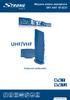 Aktywna antena zewnętrzna SRT ANT 10 ECO Picture similar Podręcznik Użytkownika Spis treści 1.0 WPROWADZENIE 1 2.0 ZAWARTOŚĆ OPAKOWANIA 1 3.0 ZASADY BEZPIECZEŃSTWA 2 4.0 PODŁĄCZENIE ANTENY 2 5.0 INSTALACJA
Aktywna antena zewnętrzna SRT ANT 10 ECO Picture similar Podręcznik Użytkownika Spis treści 1.0 WPROWADZENIE 1 2.0 ZAWARTOŚĆ OPAKOWANIA 1 3.0 ZASADY BEZPIECZEŃSTWA 2 4.0 PODŁĄCZENIE ANTENY 2 5.0 INSTALACJA
ROZDZIAŁ 1 Instrukcja obsługi Grand Video Console
 ROZDZIAŁ 1 Instrukcja obsługi Grand Video Console 1.1 WSTĘP Przedstawiamy konwerter obrazu wysokiej rozdzielczości z sygnału Video na sygnał VGA (monitor CRT/LCD). Urządzenie pozwala wykorzystać monitor
ROZDZIAŁ 1 Instrukcja obsługi Grand Video Console 1.1 WSTĘP Przedstawiamy konwerter obrazu wysokiej rozdzielczości z sygnału Video na sygnał VGA (monitor CRT/LCD). Urządzenie pozwala wykorzystać monitor
HDM-944F. Przełącznik HDMI 4 x4. Instrukcja obsługi
 HDM-944F Przełącznik HDMI 4 x4 Instrukcja obsługi 1.Wstęp HDM-944F jest matrycą 4x4 o wysokiej wydajności wyposażoną w funkcję szybkiego i niezauważalnego przełączania. HDM-944F posiada 4 wejście obsługujące
HDM-944F Przełącznik HDMI 4 x4 Instrukcja obsługi 1.Wstęp HDM-944F jest matrycą 4x4 o wysokiej wydajności wyposażoną w funkcję szybkiego i niezauważalnego przełączania. HDM-944F posiada 4 wejście obsługujące
Dekoder HD Openbox S3CI CX, CI+, IPTV
 Dane aktualne na dzień: 03-05-2019 13:26 Link do produktu: https://cardsplitter.pl/dekoder-hd-openbox-s3ci-cx-ci-iptv-p-3908.html Dekoder HD Openbox S3CI CX, CI+, IPTV Cena Dostępność Czas wysyłki Numer
Dane aktualne na dzień: 03-05-2019 13:26 Link do produktu: https://cardsplitter.pl/dekoder-hd-openbox-s3ci-cx-ci-iptv-p-3908.html Dekoder HD Openbox S3CI CX, CI+, IPTV Cena Dostępność Czas wysyłki Numer
Profesjonalny monitor CCTV INSTRUKCJA OBSŁUGI LA19DA0N-D / LA22DA0N-D
 Profesjonalny monitor CCTV INSTRUKCJA OBSŁUGI LA19DA0N-D / LA22DA0N-D OSTRZEŻENIA 1. Proszę nie otwierać obudowy urządzenia ani nie dokonywać naprawy na własną rękę. W razie problemu skontaktuj się ze
Profesjonalny monitor CCTV INSTRUKCJA OBSŁUGI LA19DA0N-D / LA22DA0N-D OSTRZEŻENIA 1. Proszę nie otwierać obudowy urządzenia ani nie dokonywać naprawy na własną rękę. W razie problemu skontaktuj się ze
Active Indoor Antenna SRT ANT 12 ECO
 User Manual Mode d emploi Bedienungsanleitung Manuale d uso Manual de uso Bruksanvisning Használati kézikönyv Uživatelský manuál Instrukcja obsługi Uputstvo za upotrebu Руководство пользователя Active
User Manual Mode d emploi Bedienungsanleitung Manuale d uso Manual de uso Bruksanvisning Használati kézikönyv Uživatelský manuál Instrukcja obsługi Uputstvo za upotrebu Руководство пользователя Active
PARAMETRY OPTYCZNE. Technologia projekcji 3LCD Technology. Rozdzielczość natywna 1024 x 768 (XGA) Proporcje obrazu 4:3. Kontrast 12000:1.
 PARAMETRY OPTYCZNE Technologia projekcji 3LCD Technology Rozdzielczość natywna 1024 x 768 (XGA) Proporcje obrazu 4:3 Kontrast 12000:1 Jasność 1 1 4000 ANSI lumenów w trybie wysokiej jasności / 3000 w trybie
PARAMETRY OPTYCZNE Technologia projekcji 3LCD Technology Rozdzielczość natywna 1024 x 768 (XGA) Proporcje obrazu 4:3 Kontrast 12000:1 Jasność 1 1 4000 ANSI lumenów w trybie wysokiej jasności / 3000 w trybie
BeoVision 7. Uzupełnienie
 BeoVision 7 Uzupełnienie Menu ekranowe Niniejsze uzupełnienie zawiera poprawki do instrukcji obsługi i podręcznika użytkownika. Główne poprawki odnoszą się do menu ekranowych, menu CONNECTIONS oraz paneli
BeoVision 7 Uzupełnienie Menu ekranowe Niniejsze uzupełnienie zawiera poprawki do instrukcji obsługi i podręcznika użytkownika. Główne poprawki odnoszą się do menu ekranowych, menu CONNECTIONS oraz paneli
LCD TV BOX Cyfrowy odbiornik sygnału telewizyjnego
 LCD TV BOX Cyfrowy odbiornik sygnału telewizyjnego X CD TV box umożliwia odbiór I wyświetlanie sygnału,wxga/swxga(rozdielczość - *1024 / telewizyjnego. Obsługiwane formaty - SXGA 0*1050). Pełna kompatybilność
LCD TV BOX Cyfrowy odbiornik sygnału telewizyjnego X CD TV box umożliwia odbiór I wyświetlanie sygnału,wxga/swxga(rozdielczość - *1024 / telewizyjnego. Obsługiwane formaty - SXGA 0*1050). Pełna kompatybilność
Sterowanie odbiornikami telewizyjnymi LCD, LED i plazmowymi firmy LG z urządzenia zewnętrznego
 Sterowanie odbiornikami telewizyjnymi LCD, LED i plazmowymi firmy LG z urządzenia zewnętrznego Ryszard Małecki 1 Co to jest RS- (EIA-)? RS-C (Recommended Standard C rekomendowany standard C): interfejs
Sterowanie odbiornikami telewizyjnymi LCD, LED i plazmowymi firmy LG z urządzenia zewnętrznego Ryszard Małecki 1 Co to jest RS- (EIA-)? RS-C (Recommended Standard C rekomendowany standard C): interfejs
Twoja instrukcja użytkownika LG 32LC2R
 Możesz przeczytać rekomendacje w przewodniku, specyfikacji technicznej lub instrukcji instalacji dla. Znajdziesz odpowiedź na wszystkie pytania w instrukcji dla (informacje, specyfikacje, rozmiar, akcesoria,
Możesz przeczytać rekomendacje w przewodniku, specyfikacji technicznej lub instrukcji instalacji dla. Znajdziesz odpowiedź na wszystkie pytania w instrukcji dla (informacje, specyfikacje, rozmiar, akcesoria,
PARAMETRY OPTYCZNE. Technologia projekcji 3LCD Technology. Rozdzielczość natywna 1280 x 800 (WXGA) Proporcje obrazu 16:10. Kontrast 6000:1.
 PARAMETRY OPTYCZNE Technologia projekcji 3LCD Technology Rozdzielczość natywna 1280 x 800 (WXGA) Proporcje obrazu 16:10 Kontrast 6000:1 Jasność 1 1 3000 ANSI lumenów w trybie wysokiej jasności / 2400 w
PARAMETRY OPTYCZNE Technologia projekcji 3LCD Technology Rozdzielczość natywna 1280 x 800 (WXGA) Proporcje obrazu 16:10 Kontrast 6000:1 Jasność 1 1 3000 ANSI lumenów w trybie wysokiej jasności / 2400 w
PARAMETRY OPTYCZNE. Technologia projekcji 1-chip DLP Technology. Rozdzielczość natywna 1920 x 1080 (FULL-HD) Proporcje obrazu 16:9.
 PARAMETRY OPTYCZNE Technologia projekcji 1-chip DLP Technology Rozdzielczość natywna 1920 x 1080 (FULL-HD) Proporcje obrazu 16:9 Kontrast 10000:1 Jasność 1 1 3200 ANSI Lumenów (ok. 85% w trybie Eco) Moc
PARAMETRY OPTYCZNE Technologia projekcji 1-chip DLP Technology Rozdzielczość natywna 1920 x 1080 (FULL-HD) Proporcje obrazu 16:9 Kontrast 10000:1 Jasność 1 1 3200 ANSI Lumenów (ok. 85% w trybie Eco) Moc
Model: TV 715 USB. Zagłówkowy monitor samochodowy TFT-LCD Kolor 7' LSCD
 Model: TV 715 USB Zagłówkowy monitor samochodowy TFT-LCD Kolor 7' LSCD Dane techniczne: Wideo Audio wideo D / A Converter Określenie poziomu Częstotliwość Dynamiczny SNR Specyfikacja Tryby Dane techniczne
Model: TV 715 USB Zagłówkowy monitor samochodowy TFT-LCD Kolor 7' LSCD Dane techniczne: Wideo Audio wideo D / A Converter Określenie poziomu Częstotliwość Dynamiczny SNR Specyfikacja Tryby Dane techniczne
Twoja instrukcja użytkownika LG 42LC41
 Możesz przeczytać rekomendacje w przewodniku, specyfikacji technicznej lub instrukcji instalacji dla. Znajdziesz odpowiedź na wszystkie pytania w instrukcji dla (informacje, specyfikacje, rozmiar, akcesoria,
Możesz przeczytać rekomendacje w przewodniku, specyfikacji technicznej lub instrukcji instalacji dla. Znajdziesz odpowiedź na wszystkie pytania w instrukcji dla (informacje, specyfikacje, rozmiar, akcesoria,
Komputer (analogowe) :03
 302H - Overview NEC Display Solutions Polska PARAMETRY OPTYCZNE Technologia projekcji 1-chip DLP Technology Rozdzielczość natywna 1920 x 1080 (Full HD) Proporcje obrazu 16:9 Kontrast 8000:1 Jasność 1 1
302H - Overview NEC Display Solutions Polska PARAMETRY OPTYCZNE Technologia projekcji 1-chip DLP Technology Rozdzielczość natywna 1920 x 1080 (Full HD) Proporcje obrazu 16:9 Kontrast 8000:1 Jasność 1 1
CZĘŚĆ III ZAMÓWIENIA. Opis przedmiotu zamówienia sprzętu audiowizualnego
 Załącznik nr 1C do SIWZ CZĘŚĆ III ZAMÓWIENIA Opis przedmiotu zamówienia sprzętu audiowizualnego I. Rodzaj sprzętu audiowizualnego Lp. Nazwa Ilość Jedn. miary 1. Aparat cyfrowy 13 szt. 2. Radio z odtwarzaczem
Załącznik nr 1C do SIWZ CZĘŚĆ III ZAMÓWIENIA Opis przedmiotu zamówienia sprzętu audiowizualnego I. Rodzaj sprzętu audiowizualnego Lp. Nazwa Ilość Jedn. miary 1. Aparat cyfrowy 13 szt. 2. Radio z odtwarzaczem
ROZDZIAŁ 1 Instrukcja obsługi GRAND HAND VIEW III
 ROZDZIAŁ 1 Instrukcja obsługi GRAND HAND VIEW III 1.1 Wstęp Grand Hand View III to uniwersalny konwerter obrazu z sygnału VGA na sygnał analogowy (TV). Urządzenie może być wykorzystane do gier komputerowych,
ROZDZIAŁ 1 Instrukcja obsługi GRAND HAND VIEW III 1.1 Wstęp Grand Hand View III to uniwersalny konwerter obrazu z sygnału VGA na sygnał analogowy (TV). Urządzenie może być wykorzystane do gier komputerowych,
Częstotliwość Pionowa: Hz; Pozioma: khz (RGB: 24 khz 100 khz) :55
 PARAMETRY OPTYCZNE Technologia projekcji 3LCD Technology Rozdzielczość natywna 1024 x 768 (XGA) Proporcje obrazu 4:3 Kontrast 3000:1 Jasność 1 1 3100 ANSI lumenów w trybie wysokiej jasności / 2480 w trybie
PARAMETRY OPTYCZNE Technologia projekcji 3LCD Technology Rozdzielczość natywna 1024 x 768 (XGA) Proporcje obrazu 4:3 Kontrast 3000:1 Jasność 1 1 3100 ANSI lumenów w trybie wysokiej jasności / 2480 w trybie
dekoder tv SHD 85 instrukcja instalacji
 dekoder tv SHD 85 instrukcja instalacji Gratulujemy wyboru usługi telewizja! Korzystając z tej instrukcji, szybko i sprawnie przejdziesz przez kolejne etapy instalacji dekodera tv SHD 85. 2 spis treści
dekoder tv SHD 85 instrukcja instalacji Gratulujemy wyboru usługi telewizja! Korzystając z tej instrukcji, szybko i sprawnie przejdziesz przez kolejne etapy instalacji dekodera tv SHD 85. 2 spis treści
Przed uruchomieniem. Mocowanie monitora do podstawy. Demontaż monitora od postawy. Przed uruchomieniem
 Przed uruchomieniem Mocowanie monitora do podstawy. KROK1 KROK2 Demontaż monitora od postawy. KROK1 KROK2 Przed uruchomieniem Spis treści Spis treści...1 Polski...2 Uwaga...2 Informacje dotyczące bezpieczeństwa...2
Przed uruchomieniem Mocowanie monitora do podstawy. KROK1 KROK2 Demontaż monitora od postawy. KROK1 KROK2 Przed uruchomieniem Spis treści Spis treści...1 Polski...2 Uwaga...2 Informacje dotyczące bezpieczeństwa...2
Kabel Ethernet (UTP/bezpośredni, kat. 5) Pilot zdalnego sterowania z bateriami
 Urządzenie działa z systemami operacyjnymi Windows XP, 2000, Me i 98SE Przed rozpoczęciem DSM-320 Bezprzewodowy odtwarzacz multimedialny Wymagania wstępne: komputer z systemem operacyjnym Windows XP, 2000,
Urządzenie działa z systemami operacyjnymi Windows XP, 2000, Me i 98SE Przed rozpoczęciem DSM-320 Bezprzewodowy odtwarzacz multimedialny Wymagania wstępne: komputer z systemem operacyjnym Windows XP, 2000,
Zestaw DIALOGmedia podręcznik użytkownika
 Zestaw DIALOGmedia podręcznik użytkownika Witaj w gronie użytkowników Telewizji Cyfrowej DIALOGmedia! Dziękujemy za dokonanie doskonałego wyboru i zaufanie naszemu wieloletniemu doświadczeniu w dziedzinie
Zestaw DIALOGmedia podręcznik użytkownika Witaj w gronie użytkowników Telewizji Cyfrowej DIALOGmedia! Dziękujemy za dokonanie doskonałego wyboru i zaufanie naszemu wieloletniemu doświadczeniu w dziedzinie
Spis treści 1 WSTĘP ŚRODKI BEZPIECZEŃSTWA 3 W OPAKOWANIU PRZEDNIE I TYLNE POŁĄCZENIA EKRANU LCD
 Spis treści 1 WSTĘP 3 2 ŚRODKI BEZPIECZEŃSTWA 3 3 W OPAKOWANIU 5 4 PRZEDNIE I TYLNE POŁĄCZENIA EKRANU LCD 6 5 RYSUNKI INSTALACJI Połączenie kabla zasilania 7 Połączenie antenowe 7 Połączenie SCART 8 Połączenie
Spis treści 1 WSTĘP 3 2 ŚRODKI BEZPIECZEŃSTWA 3 3 W OPAKOWANIU 5 4 PRZEDNIE I TYLNE POŁĄCZENIA EKRANU LCD 6 5 RYSUNKI INSTALACJI Połączenie kabla zasilania 7 Połączenie antenowe 7 Połączenie SCART 8 Połączenie
Zapraszamy do sklepu AUDIOPIONEER
 Zapraszamy do sklepu AUDIOPIONEER sklep@audiopioneer.pl www.audiopioneer.pl tel. +48 22 256 87 97 tel. +48 697 865 383 SONY BDP-S4200 ODTWARZACZ BLU-RAY USB 3D Producent: Sony Cena brutto: 339,00 zł Cena
Zapraszamy do sklepu AUDIOPIONEER sklep@audiopioneer.pl www.audiopioneer.pl tel. +48 22 256 87 97 tel. +48 697 865 383 SONY BDP-S4200 ODTWARZACZ BLU-RAY USB 3D Producent: Sony Cena brutto: 339,00 zł Cena
Spis treści 1. Obsługa dekodera Opis dekodera MAG 254/MAG250 3 Opis pilota EPG 4
 Spis treści 1. Obsługa dekodera Opis dekodera MAG 254/MAG250 3 Opis pilota...3 2. EPG 4 Pełne EPG Mini EPG 4 Pełna lista kanałów TV 5 3. FinePortal 6 FinePortal Opis. 6 FinePortal Radio... FinePortal TV...7
Spis treści 1. Obsługa dekodera Opis dekodera MAG 254/MAG250 3 Opis pilota...3 2. EPG 4 Pełne EPG Mini EPG 4 Pełna lista kanałów TV 5 3. FinePortal 6 FinePortal Opis. 6 FinePortal Radio... FinePortal TV...7
INSTRUKCJA OBSŁUGI 2
 SM32001 2 3 4 5 SOURCE SLEEP V+ CH+ FAV LIST MENU OK EXIT GUIDE AUDIO EASY FIND EF DISPLAY SIZE TXT TV-RADIO CANCELS UB. PG SUBTITLE REC LIST RECORD TIMESHIFT INDEX 6 7 Ustawienia obrazu Zarządzanie kanałami
SM32001 2 3 4 5 SOURCE SLEEP V+ CH+ FAV LIST MENU OK EXIT GUIDE AUDIO EASY FIND EF DISPLAY SIZE TXT TV-RADIO CANCELS UB. PG SUBTITLE REC LIST RECORD TIMESHIFT INDEX 6 7 Ustawienia obrazu Zarządzanie kanałami
V600 TV Box Samodzielny tuner TV do monitora VGA / LCD Instrukcja obsługi. Compro Technology, Inc. www.comprousa.com
 V600 TV Box Samodzielny tuner TV do monitora VGA / LCD Instrukcja obsługi. Compro Technology, Inc. www.comprousa.com 1 Gratulujemy wyboru i zakupu tunera telewizyjnego firmy Compro Inc. Mamy nadzieję,
V600 TV Box Samodzielny tuner TV do monitora VGA / LCD Instrukcja obsługi. Compro Technology, Inc. www.comprousa.com 1 Gratulujemy wyboru i zakupu tunera telewizyjnego firmy Compro Inc. Mamy nadzieję,
INSTRUKCJA OBSŁUGI. Satlan Sp. z o.o. Ul. Ostrowskiego Wrocław Tel Fax
 INSTRUKCJA OBSŁUGI Satlan Sp. z o.o. Ul. Ostrowskiego 30 53 238 Wrocław Tel. +48 71 79 00 653 Fax. +48 71 78 32 935 Instrukcja obsługi VIP1910/VIP1920 Załączone elementy W pudełku powinny znajdować się
INSTRUKCJA OBSŁUGI Satlan Sp. z o.o. Ul. Ostrowskiego 30 53 238 Wrocław Tel. +48 71 79 00 653 Fax. +48 71 78 32 935 Instrukcja obsługi VIP1910/VIP1920 Załączone elementy W pudełku powinny znajdować się
Przenośny odtwarzacz DVD. 1. Widok z przodu
 Przenośny odtwarzacz DVD 1. Widok z przodu 1. Wyświetlacz LCD 2. Przycisk LCD 3. Przycisk SETUP 4. Przycisk MODE 5. Przycisk MENU 6. Przycisk PAUSE/UP 7. Przycisk F.FWD/RIGHT 8. Przycisk PLAY/SEL. 9. Przycisk
Przenośny odtwarzacz DVD 1. Widok z przodu 1. Wyświetlacz LCD 2. Przycisk LCD 3. Przycisk SETUP 4. Przycisk MODE 5. Przycisk MENU 6. Przycisk PAUSE/UP 7. Przycisk F.FWD/RIGHT 8. Przycisk PLAY/SEL. 9. Przycisk
INSTRUKCJA OBS UGI TELEWIZOR TELEWIZOR PLAZMOWY LCD POLSKI
 POLSKI TELEWIZOR LCD MODELE TELEWIZORÓW LCD 7LF6* 7LY9* LF6* LY9* 7LF6* 7LY9* 5LF6* 5LY9* 7LF7* LF7* TELEWIZOR PLAZMOWY INSTRUKCJA OBS UGI MODELE TELEWIZORÓW PLAZMOWYCH 50PF9* 60PF9* Przed uøyciem odbiornika
POLSKI TELEWIZOR LCD MODELE TELEWIZORÓW LCD 7LF6* 7LY9* LF6* LY9* 7LF6* 7LY9* 5LF6* 5LY9* 7LF7* LF7* TELEWIZOR PLAZMOWY INSTRUKCJA OBS UGI MODELE TELEWIZORÓW PLAZMOWYCH 50PF9* 60PF9* Przed uøyciem odbiornika
MS 1565T/1765T. INSTRUKCJA OBS UGI monitor LCD SPIS TREŒCI: Wstêp 2 1. Informacje ogólne 4 2. Instalacja 5 3. Sterowanie 6 4.
 INSTRUKCJA OBS UGI monitor LCD MS 1565T/1765T SPIS TREŒCI: Wstêp 2 1. Informacje ogólne 4 2. Instalacja 5 3. Sterowanie 6 4. Dane techniczne 7 Oœwiadczenie o zak³óceniach radiowych Na podstawie paragrafu
INSTRUKCJA OBS UGI monitor LCD MS 1565T/1765T SPIS TREŒCI: Wstêp 2 1. Informacje ogólne 4 2. Instalacja 5 3. Sterowanie 6 4. Dane techniczne 7 Oœwiadczenie o zak³óceniach radiowych Na podstawie paragrafu
TELEWIZOR PLAZMOWY INSTRUKCJA OBS UGI MODELE TELEWIZORÓW PLAZMOWYCH
 POLSKI TELEWIZOR PLAZMOWY INSTRUKCJA OBS UGI MODELE TELEWIZORÓW PLAZMOWYCH PG69** 50PG69** Przed uøyciem odbiornika naleøy uwaønie przeczytaê tí instrukcjí. Po przeczytaniu warto j± zachowaê do dalszego
POLSKI TELEWIZOR PLAZMOWY INSTRUKCJA OBS UGI MODELE TELEWIZORÓW PLAZMOWYCH PG69** 50PG69** Przed uøyciem odbiornika naleøy uwaønie przeczytaê tí instrukcjí. Po przeczytaniu warto j± zachowaê do dalszego
Spis treści 1 WSTĘP ŚRODKI BEZPIECZEŃSTWA 3 W OPAKOWANIU PRZEDNIE I TYLNE POŁĄCZENIA EKRANU LCD
 Spis treści 1 WSTĘP 3 2 ŚRODKI BEZPIECZEŃSTWA 3 3 W OPAKOWANIU 5 4 PRZEDNIE I TYLNE POŁĄCZENIA EKRANU LCD 6 5 RYSUNKI INSTALACJI Połączenie kabla zasilania 7 Połączenie antenowe 7 Połączenie SCART 8 Połączenie
Spis treści 1 WSTĘP 3 2 ŚRODKI BEZPIECZEŃSTWA 3 3 W OPAKOWANIU 5 4 PRZEDNIE I TYLNE POŁĄCZENIA EKRANU LCD 6 5 RYSUNKI INSTALACJI Połączenie kabla zasilania 7 Połączenie antenowe 7 Połączenie SCART 8 Połączenie
USER INSTRUCTION MANUAL ACR RADIOBUDZIK INSTRUKCJA OBSŁUGI (Przeczytaj zanim rozpoczniesz użytkowanie)
 ACR-3280 RADIOBUDZIK INSTRUKCJA OBSŁUGI (Przeczytaj zanim rozpoczniesz użytkowanie) 1 OPIS DZIAŁANIA 1. ON/OFF: włączenie/wyłączenie lub zmiana trybu FM/AM 2. SET: ustawienie zegara M+: programowanie stacji
ACR-3280 RADIOBUDZIK INSTRUKCJA OBSŁUGI (Przeczytaj zanim rozpoczniesz użytkowanie) 1 OPIS DZIAŁANIA 1. ON/OFF: włączenie/wyłączenie lub zmiana trybu FM/AM 2. SET: ustawienie zegara M+: programowanie stacji
Twoja instrukcja użytkownika LG 42PC1RR
 Możesz przeczytać rekomendacje w przewodniku, specyfikacji technicznej lub instrukcji instalacji dla. Znajdziesz odpowiedź na wszystkie pytania w instrukcji dla (informacje, specyfikacje, rozmiar, akcesoria,
Możesz przeczytać rekomendacje w przewodniku, specyfikacji technicznej lub instrukcji instalacji dla. Znajdziesz odpowiedź na wszystkie pytania w instrukcji dla (informacje, specyfikacje, rozmiar, akcesoria,
8. Wyjście VIDEO OUT 9. Przyciski sterowania 10. Kontrolka zasilania POWER 11. Kontrolka PAL 12. Przełącznik kanałów 13.
 Informacje na temat produktu ODBIORNIK. Antena 2. Wyjście VGA OUT 3. Wejście VGA IN 4. Wejście AUDIO IN 5. S-VIDEO 6. zasilanie 7. Przyciski sterowania PRZYCISKI STEROWANIA 8. Wyjście VIDEO OUT 9. Przyciski
Informacje na temat produktu ODBIORNIK. Antena 2. Wyjście VGA OUT 3. Wejście VGA IN 4. Wejście AUDIO IN 5. S-VIDEO 6. zasilanie 7. Przyciski sterowania PRZYCISKI STEROWANIA 8. Wyjście VIDEO OUT 9. Przyciski
PARAMETRY OPTYCZNE. Technologia projekcji 1-chip DLP Technology. Rozdzielczość natywna 1280 x 800 (WXGA) Proporcje obrazu 16:10.
 PARAMETRY OPTYCZNE Technologia projekcji 1-chip DLP Technology Rozdzielczość natywna 1280 x 800 (WXGA) Proporcje obrazu 16:10 Kontrast 10000:1 Jasność 1 1 3000 ANSI Lumenów (ok. 75% w trybie Eco) Moc lampy
PARAMETRY OPTYCZNE Technologia projekcji 1-chip DLP Technology Rozdzielczość natywna 1280 x 800 (WXGA) Proporcje obrazu 16:10 Kontrast 10000:1 Jasność 1 1 3000 ANSI Lumenów (ok. 75% w trybie Eco) Moc lampy
INSTRUKCJA OBS UGI TELEWIZOR TELEWIZOR PLAZMOWY LCD 37LC4* 37LC5* POLSKI
 POLSKI TELEWIZOR LCD MODELE TELEWIZORÓW LCD 6LC* 6LC5* LC* LC5* 7LC* 7LC5* LC* LC5* TELEWIZOR PLAZMOWY INSTRUKCJA OBS UI MODELE TELEWIZORÓW PLAZMOWYCH PC5* 50PC5* Przed uøyciem zestawu, prosimy dok adnie
POLSKI TELEWIZOR LCD MODELE TELEWIZORÓW LCD 6LC* 6LC5* LC* LC5* 7LC* 7LC5* LC* LC5* TELEWIZOR PLAZMOWY INSTRUKCJA OBS UI MODELE TELEWIZORÓW PLAZMOWYCH PC5* 50PC5* Przed uøyciem zestawu, prosimy dok adnie
MODULATOR HDMI W DVB-T (COFDM) INSTRUKCJA OBSŁUGI
 MODULATOR HDMI W DVB-T (COFDM) INSTRUKCJA OBSŁUGI SPIS TREŚCI STRONA 1. TYLNY PANEL.. 3 2. PODŁĄCZENIE DO INSTALACJI.. 4 3. PRZEDNI PANEL..... 5 4. INSTRUKCJA DZIAŁANIA.. 6 4.1 PARAMETRY USTAWIEŃ.... 6
MODULATOR HDMI W DVB-T (COFDM) INSTRUKCJA OBSŁUGI SPIS TREŚCI STRONA 1. TYLNY PANEL.. 3 2. PODŁĄCZENIE DO INSTALACJI.. 4 3. PRZEDNI PANEL..... 5 4. INSTRUKCJA DZIAŁANIA.. 6 4.1 PARAMETRY USTAWIEŃ.... 6
INSTRUKCJA OBS UGI TELEWIZOR TELEWIZOR PLAZMOWY LCD POLSKI
 POLSKI TELEWIZOR LCD INSTRUKCJA OBS UGI MODELE TELEWIZORÓW LCD 9LSD* LSD* LG0** 7LG0** LG0** 9LG0** LG0** 6LG0** LG0** 7LG0** LG0** LG5*** 7LG50** LG50** 7LG50** 5LG50** TELEWIZOR PLAZMOWY MODELE TELEWIZORÓW
POLSKI TELEWIZOR LCD INSTRUKCJA OBS UGI MODELE TELEWIZORÓW LCD 9LSD* LSD* LG0** 7LG0** LG0** 9LG0** LG0** 6LG0** LG0** 7LG0** LG0** LG5*** 7LG50** LG50** 7LG50** 5LG50** TELEWIZOR PLAZMOWY MODELE TELEWIZORÓW
Klawiatura i7-k1200 do sterowania rejestratorami NVR/DVR oraz kamerami IP PTZ
 Klawiatura i7-k1200 do sterowania rejestratorami NVR/DVR oraz kamerami IP PTZ Instrukcja opisuje sposób zaprogramowania oraz opisuje sterowanie wyświetlaniem na monitorach podłączonych do rejestratorów
Klawiatura i7-k1200 do sterowania rejestratorami NVR/DVR oraz kamerami IP PTZ Instrukcja opisuje sposób zaprogramowania oraz opisuje sterowanie wyświetlaniem na monitorach podłączonych do rejestratorów
INSTRUKCJA OBSŁUGI DEKODERÓW. SELTEKA CCX 10x IP
 INSTRUKCJA OBSŁUGI DEKODERÓW SELTEKA CCX 10x IP Spis treści 1.OPIS SPRZĘTU... 3 1.1 PORTY WEJŚCIA/WYJŚCIA... 3 1.2 SCHEMAT PODŁĄCZENIA DEKODERA... 4 1.3 PILOT... 5 2. AKTUALIZACJA OPROGRAMOWANIA DEKODERA...
INSTRUKCJA OBSŁUGI DEKODERÓW SELTEKA CCX 10x IP Spis treści 1.OPIS SPRZĘTU... 3 1.1 PORTY WEJŚCIA/WYJŚCIA... 3 1.2 SCHEMAT PODŁĄCZENIA DEKODERA... 4 1.3 PILOT... 5 2. AKTUALIZACJA OPROGRAMOWANIA DEKODERA...
SKRÓCONA INSTRUKCJA OBSŁUGI DEKODERA MAG 200 (MAXI i MINI) (wersja 1.2)
 PLATFORMA CYFROWA ESPOL HDTV SKRÓCONA INSTRUKCJA OBSŁUGI DEKODERA MAG 200 (MAXI i MINI) (wersja 1.2) WSTĘP MAG 200 jest multimedialnym dekoderem, który po podłączeniu do telewizora oraz sieci telekomunikacyjnej
PLATFORMA CYFROWA ESPOL HDTV SKRÓCONA INSTRUKCJA OBSŁUGI DEKODERA MAG 200 (MAXI i MINI) (wersja 1.2) WSTĘP MAG 200 jest multimedialnym dekoderem, który po podłączeniu do telewizora oraz sieci telekomunikacyjnej
SKRÓCONA INSTRUKCJA OBSŁUGI ZYXEL STB-1001H (wersja 1.0.3)
 Platforma Cyfrowa Espol HDTV SKRÓCONA INSTRUKCJA OBSŁUGI ZYXEL STB-1001H (wersja 1.0.3) 1. Wstęp Zyxel STB-1001H jest multimedialnym dekoderem, który po podłączeniu do telewizora oraz sieci telekomunikacyjnej
Platforma Cyfrowa Espol HDTV SKRÓCONA INSTRUKCJA OBSŁUGI ZYXEL STB-1001H (wersja 1.0.3) 1. Wstęp Zyxel STB-1001H jest multimedialnym dekoderem, który po podłączeniu do telewizora oraz sieci telekomunikacyjnej
Wyszukiwanie programów
 Wyszukiwanie programów A następnie ikonę wyszukiwanie programów Wybierz SZYBKIE WYSZUKIWANIE PROGRAMÓW Sprawdź poziom i jakość sygnału. Jeśli wskaźniki mają kolor zielony, rozpocznij aktualizację listy
Wyszukiwanie programów A następnie ikonę wyszukiwanie programów Wybierz SZYBKIE WYSZUKIWANIE PROGRAMÓW Sprawdź poziom i jakość sygnału. Jeśli wskaźniki mają kolor zielony, rozpocznij aktualizację listy
Bezprzewodowy panel dźwiękowy
 KRÓTKA INSTRUKCJA POLSKI Bezprzewodowy panel dźwiękowy Proszę dokładnie przeczytać ten podręcznik przed rozpoczęciem użytkowania zestawu i zachować go na przyszłość. Jeśli chcesz uzyskać instrukcje opisującą
KRÓTKA INSTRUKCJA POLSKI Bezprzewodowy panel dźwiękowy Proszę dokładnie przeczytać ten podręcznik przed rozpoczęciem użytkowania zestawu i zachować go na przyszłość. Jeśli chcesz uzyskać instrukcje opisującą
NV-DVR1014. CCTV Monitoring > Rejestratory > rejestratory cyfrowe > NV-DVR1014. Utworzono : 22 czerwiec 2016. Model : - NV-DVR1014.
 CCTV Monitoring > Rejestratory > rejestratory cyfrowe > Model : - Producent : - Charakterystyka Rejestratory cyfrowe pracuj?ce w trybie tripleks (r wnoczesny, niezale?ny zapis, odtwarzanie i po??czenia
CCTV Monitoring > Rejestratory > rejestratory cyfrowe > Model : - Producent : - Charakterystyka Rejestratory cyfrowe pracuj?ce w trybie tripleks (r wnoczesny, niezale?ny zapis, odtwarzanie i po??czenia
cmyk PROFI-LINK Typy zł ącz y i pr ze wo dów A/V
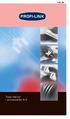 cmyk Typy zł ącz y i pr ze wo dów A/V Przedstawiamy Państwu przewodnik wprowadzający do świata przewodów połączeniowych, który pomoże w znalezieniu optymalnego rozwiązania połączeń między urządzeniami
cmyk Typy zł ącz y i pr ze wo dów A/V Przedstawiamy Państwu przewodnik wprowadzający do świata przewodów połączeniowych, który pomoże w znalezieniu optymalnego rozwiązania połączeń między urządzeniami
VRF154 RF2090 RF2090U. Podsufitowe monitory samochodowe LCD z TV / IR / FM / USB /SD LSCD
 RF 1588 IR RF1590 RF 1588 TV RF1590U RF 1588 VRF154 USB RF 1788 IRF1790 RF 1788 TV RF1790U RF 1788 VRF1754 USB RF 1908 IR RF1980 RF 1908 TV RF1980U RF 1908 VRF1954 USB RF2090 RF2090U RF 2008 IR RF2289
RF 1588 IR RF1590 RF 1588 TV RF1590U RF 1588 VRF154 USB RF 1788 IRF1790 RF 1788 TV RF1790U RF 1788 VRF1754 USB RF 1908 IR RF1980 RF 1908 TV RF1980U RF 1908 VRF1954 USB RF2090 RF2090U RF 2008 IR RF2289
MONITOR LED. / VGA / BNC monitor
 MONITOR LED / VGA / BNC monitor INSTRUKCJA OBSŁUGI 19' ' Plastikowe HDMI Proszę dokładnie przeczytać ten podręcznik przed rozpoczęciem użytkowania zestawu. Zachować ją na przyszłość. Rekord numer modelu
MONITOR LED / VGA / BNC monitor INSTRUKCJA OBSŁUGI 19' ' Plastikowe HDMI Proszę dokładnie przeczytać ten podręcznik przed rozpoczęciem użytkowania zestawu. Zachować ją na przyszłość. Rekord numer modelu
Twoja instrukcja użytkownika LG 427000.BEU http://pl.yourpdfguides.com/dref/1257705
 Możesz przeczytać rekomendacje w przewodniku, specyfikacji technicznej lub instrukcji instalacji dla. Znajdziesz odpowiedź na wszystkie pytania w instrukcji dla (informacje, specyfikacje, rozmiar, akcesoria,
Możesz przeczytać rekomendacje w przewodniku, specyfikacji technicznej lub instrukcji instalacji dla. Znajdziesz odpowiedź na wszystkie pytania w instrukcji dla (informacje, specyfikacje, rozmiar, akcesoria,
DVD9325 Nr produktu
 INSTRUKCJA OBSŁUGI DVD9325 Nr produktu 000374233 Strona 1 z 11 Funkcje przycisków Urządzenie główne 1. Slot karty 2. POWER ON/OFF 3. Wejście słuchawek 4. Wejście koncentryczne 5. AV-OUT 6. Wejście USB
INSTRUKCJA OBSŁUGI DVD9325 Nr produktu 000374233 Strona 1 z 11 Funkcje przycisków Urządzenie główne 1. Slot karty 2. POWER ON/OFF 3. Wejście słuchawek 4. Wejście koncentryczne 5. AV-OUT 6. Wejście USB
INSTRUKCJA OBS UGI TELEWIZOR LCD TELEWIZOR PLAZMOWY
 TELEWIZOR LC TELEWIZOR PLAZMOWY INSTRUKCJA OBS UI MOELE TELEWIZORÓW LC 6LCR* 7LCR* LCR* LC5R* 6LCR* LCR* LXR* LER* 7LER* LER* MOELE TELEWIZORÓW PLAZMOWYCH PCRV* PCRV* PCRA* Przed rozpoczęciem korzystania
TELEWIZOR LC TELEWIZOR PLAZMOWY INSTRUKCJA OBS UI MOELE TELEWIZORÓW LC 6LCR* 7LCR* LCR* LC5R* 6LCR* LCR* LXR* LER* 7LER* LER* MOELE TELEWIZORÓW PLAZMOWYCH PCRV* PCRV* PCRA* Przed rozpoczęciem korzystania
Instrukcja obsługi. Monitor CCTV 17" z szybą antyrefleksyjną
 Instrukcja obsługi Monitor CCTV 17" z szybą antyrefleksyjną Dziękujemy za wybór naszego monitora. Proszę sprawdź, czy wszystkie akcesoria są w komplecie, gdy będziesz otwierać opakowanie. Zanim podłączysz
Instrukcja obsługi Monitor CCTV 17" z szybą antyrefleksyjną Dziękujemy za wybór naszego monitora. Proszę sprawdź, czy wszystkie akcesoria są w komplecie, gdy będziesz otwierać opakowanie. Zanim podłączysz
Częstotliwość Pionowa: Hz; Pozioma: khz (RGB: 24 khz 100 khz) MOŻLIWOŚCI PODŁĄCZANIA
 PARAMETRY OPTYCZNE Technologia projekcji 1-chip DLP Technology Rozdzielczość natywna 1024 x 768 (XGA) Proporcje obrazu 4:3 Kontrast 10000:1 Jasność 1 1 3200 ANSI Lumenów (ok. 75% w trybie Eco) Moc lampy
PARAMETRY OPTYCZNE Technologia projekcji 1-chip DLP Technology Rozdzielczość natywna 1024 x 768 (XGA) Proporcje obrazu 4:3 Kontrast 10000:1 Jasność 1 1 3200 ANSI Lumenów (ok. 75% w trybie Eco) Moc lampy
KAMERA INSPEKCYJNA MODEL: TV-EC2M INSTRUKCJA OBSŁUGI
 KAMERA INSPEKCYJNA MODEL: TV-EC2M INSTRUKCJA OBSŁUGI 1. PRZEGLĄD URZĄDZENIA 1. Ekran LCD 2. Przycisk OK 3. Dżojstik Przycisk LEWO Przycisk PRAWO Przycisk GÓRA ( MODE) Przycisk DÓŁ (MODE) 4. Przycisk POWER
KAMERA INSPEKCYJNA MODEL: TV-EC2M INSTRUKCJA OBSŁUGI 1. PRZEGLĄD URZĄDZENIA 1. Ekran LCD 2. Przycisk OK 3. Dżojstik Przycisk LEWO Przycisk PRAWO Przycisk GÓRA ( MODE) Przycisk DÓŁ (MODE) 4. Przycisk POWER
TV TUNER USB 2.0 INSTRUKCJA OBSŁUGI
 TV TUNER USB 2.0 INSTRUKCJA OBSŁUGI Fabrycznie nowy TV Tuner USB 2.0 z pilotem oraz oprogramowaniem na CD. Karta analogowa, przeznaczona do odbioru telewizji z anten naziemnych i TV kablowej, a także podłączanie
TV TUNER USB 2.0 INSTRUKCJA OBSŁUGI Fabrycznie nowy TV Tuner USB 2.0 z pilotem oraz oprogramowaniem na CD. Karta analogowa, przeznaczona do odbioru telewizji z anten naziemnych i TV kablowej, a także podłączanie
PARAMETRY TECHNICZNE PRZEDMIOTU ZAMÓWIENIA
 Załącznik nr 1A do SIWZ PARAMETRY TECHNICZNE PRZEDMIOTU ZAMÓWIENIA Zadanie nr 1 Katedra Gleboznawstwa i Ochrony Gleb 1024x768 (XGA) Technologia ekranu DLP MoŜliwe rozdzielczości VGA(640 x 350) do SXGA(1280
Załącznik nr 1A do SIWZ PARAMETRY TECHNICZNE PRZEDMIOTU ZAMÓWIENIA Zadanie nr 1 Katedra Gleboznawstwa i Ochrony Gleb 1024x768 (XGA) Technologia ekranu DLP MoŜliwe rozdzielczości VGA(640 x 350) do SXGA(1280
LEDOWY MONITOR LCD INSTRUKCJA UŻYTKOWNIKA
 LEDOWY MONITOR LCD INSTRUKCJA UŻYTKOWNIKA 21,5 LEDP Spis Treści WAŻNE INFORMACJE BEZPIECZEŃSTWA..3 OŚWIADCZENIE O REGULACJACH FCC ODNOŚNIE URZĄDZEŃ KLASY B..4 1. WSTĘP 1.1 Instalacja Podłączenie podstawy.
LEDOWY MONITOR LCD INSTRUKCJA UŻYTKOWNIKA 21,5 LEDP Spis Treści WAŻNE INFORMACJE BEZPIECZEŃSTWA..3 OŚWIADCZENIE O REGULACJACH FCC ODNOŚNIE URZĄDZEŃ KLASY B..4 1. WSTĘP 1.1 Instalacja Podłączenie podstawy.
Uwaga! Ochrona środowiska
 DVB-T/T2 Ochrona środowiska Uwaga! Państwa produkt oznaczony jest tym symbolem. Informuje on o zakazie umieszczania zużytego sprzętu wraz z innymi odpadami domowymi. Zużyty sprzęt elektryczny i elektroniczny
DVB-T/T2 Ochrona środowiska Uwaga! Państwa produkt oznaczony jest tym symbolem. Informuje on o zakazie umieszczania zużytego sprzętu wraz z innymi odpadami domowymi. Zużyty sprzęt elektryczny i elektroniczny
PS400. Cyfrowy Wizualizator. Krótki przewodnik
 PS400 Cyfrowy Wizualizator Krótki przewodnik Polski - 1 1. Zawartość zestawu Jednostka główna Krótki przewodnik Podręcznik użytkownika Karta Kabel zasilania Kabel USB Kabel C-Video Kabel VGA 2. Charakterystyka
PS400 Cyfrowy Wizualizator Krótki przewodnik Polski - 1 1. Zawartość zestawu Jednostka główna Krótki przewodnik Podręcznik użytkownika Karta Kabel zasilania Kabel USB Kabel C-Video Kabel VGA 2. Charakterystyka
ZESTAW PRZEDŁUŻAJĄCY I ROZDZIELAJĄCY HDMI, 1X4
 ZESTAW PRZEDŁUŻAJĄCY I ROZDZIELAJĄCY HDMI, 1X4 Instrukcja obsługi DS-55303 Zestaw przedłużacza sygnału wideo Digitus HDMI Extender Splitter Set, 1x4 to rozwiązanie do przedłużania sygnału wideo do 40 m
ZESTAW PRZEDŁUŻAJĄCY I ROZDZIELAJĄCY HDMI, 1X4 Instrukcja obsługi DS-55303 Zestaw przedłużacza sygnału wideo Digitus HDMI Extender Splitter Set, 1x4 to rozwiązanie do przedłużania sygnału wideo do 40 m
Instrukcja obsługi LION 3M. Szybki start
 Instrukcja obsługi LION 3M Szybki start SZYBKI START - menu odbiornika 1. Lista Kanałów: Lista kanałów TV / Lista kanałów radiowych / LCN (Logiczny Porządek Kanałów) / Sortowanie 2. Wyszukiwanie kanałów
Instrukcja obsługi LION 3M Szybki start SZYBKI START - menu odbiornika 1. Lista Kanałów: Lista kanałów TV / Lista kanałów radiowych / LCN (Logiczny Porządek Kanałów) / Sortowanie 2. Wyszukiwanie kanałów
Twoja instrukcja użytkownika SHARP LC-12A2E
 Możesz przeczytać rekomendacje w przewodniku, specyfikacji technicznej lub instrukcji instalacji dla SHARP LC-12A2E. Znajdziesz odpowiedź na wszystkie pytania w instrukcji dla SHARP LC-12A2E (informacje,
Możesz przeczytać rekomendacje w przewodniku, specyfikacji technicznej lub instrukcji instalacji dla SHARP LC-12A2E. Znajdziesz odpowiedź na wszystkie pytania w instrukcji dla SHARP LC-12A2E (informacje,
CONCEPTRONIC. Instrukcja Szybkiej Instalacji
 CONCEPTRONIC Tuner TV DVB-T USB CTVDIGUSB2, CTVDIGDUAL Instrukcja Szybkiej Instalacji Produkt posiada 5-letnią gwarancję Dane kontaktowe serwisu: Email: serwis@impakt.com.pl Dystrybutor: Impakt Sp. z o.o.,
CONCEPTRONIC Tuner TV DVB-T USB CTVDIGUSB2, CTVDIGDUAL Instrukcja Szybkiej Instalacji Produkt posiada 5-letnią gwarancję Dane kontaktowe serwisu: Email: serwis@impakt.com.pl Dystrybutor: Impakt Sp. z o.o.,
PRZENOŚNY ODTWARZACZ DVD
 INSTRUKCJA OBSŁUGI MTW-756 TWIN NB PRZENOŚNY ODTWARZACZ DVD www.facebook.com/denverelectronics Przed podłączeniem, obsługą lub regulacją niniejszego urządzenia prosimy o uważne zapoznanie się z całością
INSTRUKCJA OBSŁUGI MTW-756 TWIN NB PRZENOŚNY ODTWARZACZ DVD www.facebook.com/denverelectronics Przed podłączeniem, obsługą lub regulacją niniejszego urządzenia prosimy o uważne zapoznanie się z całością
K2 XVR-04, K2 XVR-08, K2 XVR-16, K2 XVR-24. Rejestrator Cyfrowy S E R I E: K2 XVR. DVR klient. Instrukcja użytkownika 2011.05.19.
 Rejestrator Cyfrowy S E R I E: K2 XVR DVR klient Instrukcja użytkownika 2011.05.19 Strona 1 / 5 1. Jak połączyć się z DVR poprzez sieć komputerową. K2 XVR-04, K2 XVR-08, K2 XVR-16, K2 XVR-24 (Rysunek 1)
Rejestrator Cyfrowy S E R I E: K2 XVR DVR klient Instrukcja użytkownika 2011.05.19 Strona 1 / 5 1. Jak połączyć się z DVR poprzez sieć komputerową. K2 XVR-04, K2 XVR-08, K2 XVR-16, K2 XVR-24 (Rysunek 1)
Dell P2018H Dell Display Manager Instrukcja użytkownika
 Dell P2018H Dell Display Manager Instrukcja użytkownika Model monitora: P2018H Model - zgodność z przepisami: P2018Hc UWAGA: UWAGA oznacza ważną informację, która może pomóc w lepszym wykorzystaniu komputera.
Dell P2018H Dell Display Manager Instrukcja użytkownika Model monitora: P2018H Model - zgodność z przepisami: P2018Hc UWAGA: UWAGA oznacza ważną informację, która może pomóc w lepszym wykorzystaniu komputera.
BeoVision 10. Instrukcja obsługi
 BeoVision 10 Instrukcja obsługi Spis treści Przegląd menu, 3 Przegląd menu ekranowych. Nawigacja po menu, 4 Sposób korzystania z różnych pilotów zdalnego sterowania do obsługi menu. Pierwsza konfiguracja,
BeoVision 10 Instrukcja obsługi Spis treści Przegląd menu, 3 Przegląd menu ekranowych. Nawigacja po menu, 4 Sposób korzystania z różnych pilotów zdalnego sterowania do obsługi menu. Pierwsza konfiguracja,
Twoja instrukcja użytkownika LG 32LC2RR
 Możesz przeczytać rekomendacje w przewodniku, specyfikacji technicznej lub instrukcji instalacji dla. Znajdziesz odpowiedź na wszystkie pytania w instrukcji dla (informacje, specyfikacje, rozmiar, akcesoria,
Możesz przeczytać rekomendacje w przewodniku, specyfikacji technicznej lub instrukcji instalacji dla. Znajdziesz odpowiedź na wszystkie pytania w instrukcji dla (informacje, specyfikacje, rozmiar, akcesoria,
Zestaw przedłużający i rozdzielający HDMI, 1x2
 Zestaw przedłużający i rozdzielający HDMI, 1x2 Instrukcja obsługi DS-55302 Zestaw przedłużacza sygnału wideo Digitus HDMI Extender Splitter Set, 1x2 to rozwiązanie do przedłużania sygnału wideo do 40 m
Zestaw przedłużający i rozdzielający HDMI, 1x2 Instrukcja obsługi DS-55302 Zestaw przedłużacza sygnału wideo Digitus HDMI Extender Splitter Set, 1x2 to rozwiązanie do przedłużania sygnału wideo do 40 m
Instrukcja obsługi programu. BlazeVideo HDTV Player v6
 Instrukcja obsługi programu BlazeVideo HDTV Player v6 Spis treści 1. Opis programu...3 1.1 Wprowadzenie...3 1.2 Funkcje programu...3 1.3 Wymagania sprzętowe...4 2. Wygląd interfejsu...4 3. Obsługa programu...6
Instrukcja obsługi programu BlazeVideo HDTV Player v6 Spis treści 1. Opis programu...3 1.1 Wprowadzenie...3 1.2 Funkcje programu...3 1.3 Wymagania sprzętowe...4 2. Wygląd interfejsu...4 3. Obsługa programu...6
BeoVision 4. Podręcznik użytkownika
 BeoVision 4 Podręcznik użytkownika System BeoVision 4 obejmuje produkty przedstawione obok. Poszczególne elementy zostały opisane w instrukcji i podręczniku użytkownika za pomocą ich odpowiednich nazw.
BeoVision 4 Podręcznik użytkownika System BeoVision 4 obejmuje produkty przedstawione obok. Poszczególne elementy zostały opisane w instrukcji i podręczniku użytkownika za pomocą ich odpowiednich nazw.
Spis treści. Używanie pilota zdalnego sterowania Beo4, 4
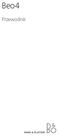 Beo4 Przewodnik Spis treści 3 Używanie pilota zdalnego sterowania Beo4, 4 Szczegółowy opis przycisków pilota Beo4, 6 Obsługa funkcji podstawowych i zaawansowanych za pomocą przycisków pilota Beo4 Dostosowywanie
Beo4 Przewodnik Spis treści 3 Używanie pilota zdalnego sterowania Beo4, 4 Szczegółowy opis przycisków pilota Beo4, 6 Obsługa funkcji podstawowych i zaawansowanych za pomocą przycisków pilota Beo4 Dostosowywanie
SP9100 INSTRUKCJA OBSŁUGI
 SP9100 INSTRUKCJA OBSŁUGI SPIS TREŚCI 1. Sposób podłączenia 3 2. Rozmieszczenie głośników 4 3. Instalacja 5 4. Instrukcja obsługi 6 4.1. Panel przedni i pilot 6 4.2. Odtwarzacz DVD 8 4.3. Odtwarzacz CD,
SP9100 INSTRUKCJA OBSŁUGI SPIS TREŚCI 1. Sposób podłączenia 3 2. Rozmieszczenie głośników 4 3. Instalacja 5 4. Instrukcja obsługi 6 4.1. Panel przedni i pilot 6 4.2. Odtwarzacz DVD 8 4.3. Odtwarzacz CD,
HDM 944F Instrukcja obsługi
 HDM 944F Instrukcja obsługi 1. Wstęp Matryca jest wysokiej klasy bezszwowym przełącznikiem 4x4, posiada wejścia analogowe. Posiada 4 tryby szybkiego przełączania: fast switching, fade in/fade out, blinds.
HDM 944F Instrukcja obsługi 1. Wstęp Matryca jest wysokiej klasy bezszwowym przełącznikiem 4x4, posiada wejścia analogowe. Posiada 4 tryby szybkiego przełączania: fast switching, fade in/fade out, blinds.
